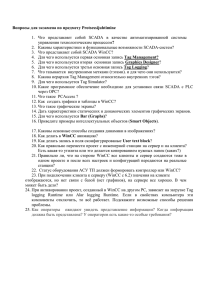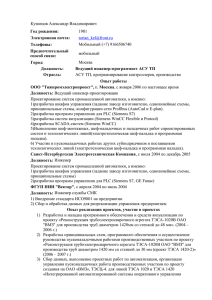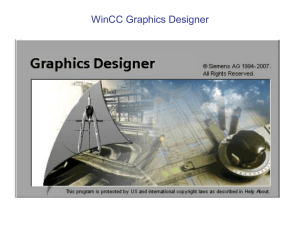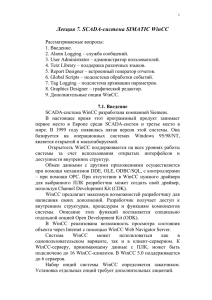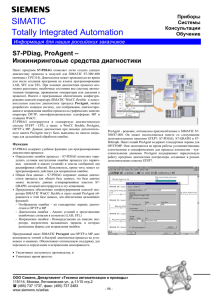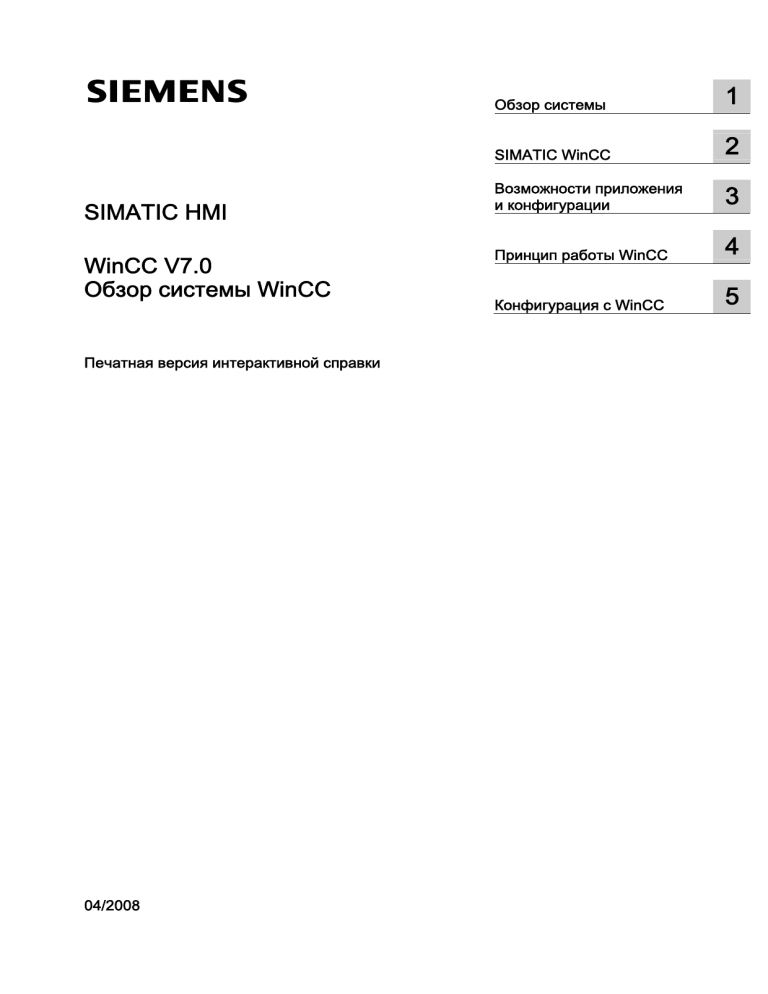
SIMATIC HMI WinCC V7.0 Обзор системы WinCC 1 Обзор системы ______________ 2 SIMATIC WinCC ______________ SIMATIC HMI WinCC V7.0 Обзор системы WinCC Печатная версия интерактивной справки 04/2008 Возможности приложения и конфигурации 3 ______________ 4 Принцип работы WinCC ______________ 5 Конфигурация с WinCC ______________ Правила техники безопасности Правила техники безопасности В этом руководстве содержатся примечания, которые необходимо соблюдать для обеспечения личной безопасности и предотвращения материального ущерба. В этом руководстве примечания, относящиеся к личной безопасности, обозначены символом предупреждения о безопасности; примечания, касающиеся только материального ущерба, не обозначаются символом предупреждения о безопасности. Эти перечисленные ниже примечания различаются по степени опасности. ОПАСНО Означает, что невыполнение надлежащих мер безопасности повлечет за собой смерть или серьезную травму. ПРЕДУПРЕЖДЕНИЕ Означает, что невыполнение надлежащих мер безопасности может повлечь за собой смерть или серьезную травму. ВНИМАНИЕ! При наличии символа предупреждения о безопасности это примечание означает, что невыполнение надлежащих мер безопасности может повлечь за собой несерьезные травмы. ВНИМАНИЕ! При отсутствии символа предупреждения о безопасности это примечание означает, что невыполнение надлежащих мер безопасности может повлечь за собой материальный ущерб. ПРИМЕЧАНИЕ Означает, что игнорирование соответствующей информации может привести к нежелательным результатам или последствиям. При возникновении нескольких степеней опасности используется предупреждение, относящееся к наивысшей степени опасности. Предупреждение, относящееся к возможным травмам, с символом предупреждения о безопасности может также содержать предупреждение о возможном материальном ущербе. Квалифицированный персонал Установка и использование устройства/системы должны осуществляться исключительно в соответствии с настоящей документацией. Ввод устройства/системы в эксплуатацию и их эксплуатацию должен выполнять только квалифицированный персонал. В контексте правил техники безопасности настоящей документации под квалифицированным персоналом подразумеваются лица, которым разрешено осуществлять ввод в эксплуатацию, заземление и маркировку устройств, систем и электрических цепей в соответствии с установленными правилами и стандартами по технике безопасности. Использование по назначению Обратите внимание на следующие моменты. ПРЕДУПРЕЖДЕНИЕ Это устройство можно использовать только в целях, указанных в каталоге или техническом описании, и только совместно с устройствами либо компонентами сторонних производителей, одобренных или рекомендуемых компанией Siemens. Для обеспечения правильной, надежной эксплуатации продукта требуется надлежащая транспортировка, хранение, расположение и сборка, а также аккуратная эксплуатация и техническое обслуживание. Торговые знаки Все названия, отмеченные знаком ®, являются зарегистрированными торговыми знаками компании Siemens AG. Прочие торговые знаки, упомянутые в настоящем документе, могут быть торговыми знаками соответствующих владельцев. Использование таких торговых знаков третьими лицами в собственных целях может быть нарушением прав этих владельцев. Отказ от ответственности Мы проверили содержимое настоящего документа, чтобы убедиться в том, что оно соответствует описанным в нем оборудованию и программному обеспечению. Поскольку невозможно предусмотреть все изменения, полное соответствие не гарантируется. Тем не менее компания осуществляет проверку информации, представленной в настоящем документе, а также вносит все необходимые исправления в последующие издания. Содержание 1 Обзор системы ......................................................................................................................................... 5 2 SIMATIC WinCC........................................................................................................................................ 7 3 Возможности приложения и конфигурации............................................................................................ 9 4 5 3.1 Позиционирование в среде HMI .................................................................................................9 3.2 Компоненты системы .................................................................................................................10 3.3 Интеграция в среду SIMATIC ....................................................................................................13 3.4 Интеграция в корпоративные ИТ-решения..............................................................................15 3.5 Открытость..................................................................................................................................17 3.6 Лицензирование .........................................................................................................................19 3.7 3.7.1 3.7.2 3.7.3 3.7.4 3.7.5 3.7.6 3.7.7 3.7.8 Типичные конфигурации............................................................................................................21 Типичные конфигурации............................................................................................................21 Однопользовательская система ...............................................................................................22 Многопользовательская система .............................................................................................23 Распределенная система ..........................................................................................................25 Сервер Central Archive Server (WinCC CAS)............................................................................28 Сервер Central Long-Term Archive Server ................................................................................29 Резервные системы ...................................................................................................................30 Система Web Client ....................................................................................................................32 Принцип работы WinCC......................................................................................................................... 35 4.1 Принцип работы WinCC.............................................................................................................35 4.2 Графическая система ................................................................................................................37 4.3 Система регистрации аварийных сигналов .............................................................................40 4.4 Система архивирования............................................................................................................43 4.5 Система отчетов ........................................................................................................................46 4.6 Связь ...........................................................................................................................................48 4.7 Функциональная диаграмма WinCC .........................................................................................51 Конфигурация с WinCC ......................................................................................................................... 55 5.1 Конфигурация с WinCC..............................................................................................................55 5.2 Настройка проектов и управление ими ....................................................................................58 5.3 Визуализация процессов ...........................................................................................................60 5.4 Реакция на входные данные .....................................................................................................63 5.5 Доступ к значениям процессов .................................................................................................65 5.6 Отображение текущих значений процессов ............................................................................67 5.7 Архивирование значений процессов........................................................................................69 Обзор системы WinCC 04/2008, Printout of the Online Help 3 Содержание 5.8 Визуализация развития значений процессов ......................................................................... 71 5.9 Создание и архивирование сообщений .................................................................................. 73 5.10 Документирование процессов и событий................................................................................ 75 5.11 Предотвращение несанкционированной работы ................................................................... 77 5.12 Настройка многоязычных проектов ......................................................................................... 80 5.13 Работа с проектами и тестирование ....................................................................................... 82 5.14 Ведение проектов...................................................................................................................... 84 Индекс .................................................................................................................................................... 89 4 Обзор системы WinCC 04/2008, Printout of the Online Help Обзор системы 1 Содержание В разделе «Обзор системы» содержится соглашение по системе SIMATIC WinCC и ознакомиться с базовой логикой системы. В разделе «Обзор системы» даны ответы на следующие вопросы. ● Принцип осмысленного интегрирования системы SIMATIC WinCC в существующие автоматизированные решения. Автоматизированные задачи, которые можно выполнять с помощью системы SIMATIC WinCC. ● Задачи, с которыми работают компоненты системы SIMATIC WinCC. Принцип совместной работы отдельных компонентов. ● Редакторы, использующиеся для определения конфигурации, которой назначено задание. ● Порядок, в котором выполняется применение конфигураций. Обзор системы WinCC 04/2008, Printout of the Online Help 5 Обзор системы ● 6 Обзор системы WinCC 04/2008, Printout of the Online Help SIMATIC WinCC 2 Что такое WinCC? WinCC представляет собой мощную систему HMI, работающую под управлением ОС Microsoft Windows 2000 и Windows XP. HMI расшифровывается как Human Machine Interface (человеко-машинный интерфейс), т. е. интерфейс для взаимодействия между человеком (оператором) и машиной (процессом). Процесс автоматизации (AS) сохраняет фактический контроль над процессом. Связь осуществляется между WinCC и оператором с одной стороны и WinCC и системами автоматизации — с другой. Система WinCC используется для визуализации процесса и разработки графического интерфейса для оператора. ● Система WinCC позволяет оператору осуществлять наблюдение за процессом. Графическое представление процесса отображается на экране. Представление обновляется при каждом изменении состояния процесса. Обзор системы WinCC 04/2008, Printout of the Online Help 7 SIMATIC WinCC ● Система WinCC позволяет оператору контролировать процесс. Например, можно предварительно определить уставку или открыть значение из графического интерфейса пользователя. ● В случае критического состояния процесса автоматически подается аварийный сигнал. Если, например, превышено предварительно заданное предельное значение, то на экране отобразится сообщение. ● Во время работы с системой WinCC значения процесса можно распечатать или поместить их в электронный архив. Это упрощает документирование процесса и обеспечивает последующий доступ к старым производственным данным. Отличительные возможности WinCC WinCC можно оптимальным образом интегрировать в решения автоматизации и ИТрешения. ● Являясь частью концепции Siemens TIA (Totally Integrated Automation — полностью интегрированная автоматизация), система WinCC крайне эффективно работает с системами автоматизации, входящими в семейство продуктов SIMATIC. Также поддерживаются системы автоматизации других производителей. ● Обмен данными WinCC можно осуществлять с другими ИТ-решениями по стандартизированным интерфейсам, например MES и приложения уровня ERP (например, система SAP), или с программами, например Microsoft Excel. ● Открытые интерфейсы программирования WinCC позволяют подключать собственные программы и, следовательно, контролировать процесс и данные процесса. ● WinCC можно оптимальным образом настроить в соответствии с требованиями процесса. Поддерживаются широкие возможности настройки от однопользовательских системы и систем «клиент-сервер» вплоть до резервных распределенных систем с несколькими серверами. ● Конфигурацию WinCC можно изменить в любое время и даже в дальнейшем. Это не повлияет на существующие проекты. ● WinCC представляет собой интернет-совместимую систему HMI, которая упрощает реализацию решений на основе веб-клиентов, а также решений "тонкий клиент". Дополнительные источники информации Документирование процессов и событий (стр. 82) Создание и архивирование сообщений (стр. 80) Архивирование значений процессов (стр. 76) Реакция на входные данные (стр. 69) Визуализация процессов (стр. 66) Открытость (стр. 19) Интеграция в корпоративные ИТ-решения (стр. 18) Интеграция в среду SIMATIC (стр. 15) Лицензирование (стр. 22) Компоненты системы (стр. 12) 8 Обзор системы WinCC 04/2008, Printout of the Online Help SIMATIC WinCC Позиционирование в среде HMI (стр. 11) Типичные конфигурации (стр. 24) SIMATIC HMI WinCC V7.0 WinCC System Overview System Manual, 04/2008, Printout of the Online Help 9 Возможности приложения и конфигурации 3.1 3 Позиционирование в среде HMI Различные спецификации Системы SIMATIC-HMI являются системами визуализации. Различные продукты характеризуются различием функций, производительности, аппаратной платформы и открытости. Простые системы SIMATIC-HMI выполнены в форме небольших панелей, управляемых с помощью клавиш или текстовых команд. Они представляют собой простейший вариант линейки продуктов HMI. Система SIMATIC WinCC, напротив, является системой визуализации высокого уровня. Дополнительные источники информации Интеграция в корпоративные ИТ-решения (стр. 18) Интеграция в среду SIMATIC (стр. 15) Обзор системы WinCC 04/2008, Printout of the Online Help 11 Возможности приложения и конфигурации 3.2 Компоненты системы 3.2 Компоненты системы Структура системы Система WinCC имеет модульную конструкцию. Она состоит из базовой системы WinCC и может быть расширена с помощью опциональных пакетов и дополнений WinCC. Базовая система WinCC Базовая система WinCC состоит из следующих подсистем. ● Графическая система ● Система регистрации аварийных сигналов ● Система архивирования ● Система отчетов ● Связь ● Администрирование пользователей Базовая система WinCC состоит из программного обеспечения для настройки (CS) и программного обеспечения среды исполнения (RT). ● Для создания собственного проекта воспользуйтесь программным обеспечением для настройки. ● Программное обеспечение среды исполнения используется для выполнения проекта в процессе обработки. В этом случае проект включается в среду исполнения. 12 Обзор системы WinCC 04/2008, Printout of the Online Help Возможности приложения и конфигурации 3.2 Компоненты системы Опциональные пакеты WinCC С помощью опциональных пакетов WinCC можно расширить возможности базовой системы WinCC. Для каждого опционального пакета требуется специальная лицензия. Опциональные пакеты масштабируемых конфигураций WinCC/Сервер Допускается использование многопользовательских решений (до 32 клиентов), позволяющее принимать данные, сообщения и изображения по протоколу TCP/IP непосредственно с сервера. В распределенной системе это приложение можно распределить между функциональным разрезом или соответствующими системе областями и серверами (до двенадцати). WinCC/WebNavigator При наличии сочетания сервера Web Navigator и клиента с помощью стандартных возможностей системы WinCC можно внедрить новый тип распределения оператора и проводить мониторинг функций программируемого логического контроллера в сети Интернет или интранет. Опциональные пакеты для увеличения доступности WinCC/Резервирование WinCC Redundancy используется для настройки резервной системы. Благодаря параллельной работе двух взаимосвязанных серверов и автоматическому переключению серверов в случае неисправности достигается повышенная доступность WinCC и системы как единого целого. WinCC/ProAgent С помощью опционального пакета ProAgent можно настраивать различные виды диагностики процессов. Функция диагностики процессов помогает определять потенциальные неисправности и в короткий срок устранять их причины. Таким образом можно повысить доступность системы, а также снизить время ожидания и расходы. Опциональные пакеты контрольно-измерительной системы WinCC/Управление базовыми процессами Содержит базовые данные и расширения системы WinCC, что позволяет использовать станцию WinCC в качестве средства управления технических приложений при минимальных технических усилиях. Менеджер иерархии кадров, редактор проектов ОС и мониторинг работоспособности — это лишь некоторые из имеющихся функций. Обзор системы WinCC 04/2008, Printout of the Online Help 13 Возможности приложения и конфигурации 3.2 Компоненты системы WinCC/Расширенный администратор пользователей Осуществление управления всеми пользователями во всей системе с помощью различных механизмов безопасности для администратора и пользователей. Файлы журналов содержат метки времени и поддерживают расширенную оценку всех действий, что отвечает требованиям FDA Опциональные пакеты для архивирования, оценки данных и интеграции с ИТ WinCC/DataMonitor WebEdition Компонент WinCC/Data Monitor используется исключительно для отображения и оценки текущих состояний процессов и данных журнала на компьютерах с приложением Office с помощью стандартных средств, например Microsoft Internet Explorer или Microsoft Excel. Компонент выступает в качестве веб-клиента, на который поступают текущие данные и данные журнала о процессах от сервера Web Navigator. WinCC/Архивы пользователей Используется для хранения свободно структурируемых данных в интегрированной базе данных WinCC. Записи данных отображаются с помощью свободно конфигурируемого средства управления ActiveX в виде формы или таблицы во время исполнения. Считываемые данные можно импортировать или экспортировать с помощью внешних приложений, например Excel. Средства конфигурирования WinCC WinCC/IndustrialX Используется для более простого и дешевого способа конфигурирования путем стандартизации отображения схожих объектов (двигатель, насос, клапан и т. д.). Для визуализации в компоненте IndustrialX применяется технология ActiveX. С помощью мастеров конфигурирования можно легко создать стандартные дисплеи. WinCC/Комплект для работы в открытых средах В комплекте для работы в открытых средах описываются порты программирования открытых сред, с помощью которых можно получить доступ к данным и функциям путем конфигурирования и систем среды исполнения. Связь WinCC WinCC/Каналы связи Все каналы связи, необходимые для подключения к каналам ПЛК SIMATIC и внутренних ПЛК (например, OPC), поставляются вместе с системой WinCC. Кроме того, в системе WinCC предусмотрены каналы для опциональных пакетов. 14 Обзор системы WinCC 04/2008, Printout of the Online Help Возможности приложения и конфигурации 3.3 Интеграция в среду SIMATIC WinCC/Connectivity Pack Компонент WinCC/Connectivity Pack включает в себя серверы OPC HDA и OPC A&E, с помощью которых можно получить доступ к данным журнала системы архивирования WinCC и возможность перенаправления сообщений и подтверждения посредством наложенных систем контроля. С помощью этих открытых и стандартизированных интерфейсов можно расширить систему WinCC. Дополнения WinCC Дополнения к системе WinCC разрабатываются и поставляются другими подразделениями компании Siemens (например, экспертно-консультационный центр WinCC Competence Center) и сторонними поставщиками (например, WinCC Professionals и системные компании). Поддержка дополнений к системе WinCC предоставлена заинтересованными поставщиками. С помощью дополнений к системе WinCC можно выполнять разнообразные задачи, например управление обслуживанием (программное обеспечение MES), управление энергопотреблением, импорт файлов, промышленные решения для управления расходом воды, связь с ПЛК сторонних производителей или автоматическая передача радиосигналов при возникновении аварийных ситуаций на производстве. Дополнительную информацию о дополнениях и контактные адреса заинтересованных производителей можно найти в Интернете в каталоге Add-on (Дополнения). Дополнительные источники информации Лицензирование (стр. 22) Принцип работы WinCC (стр. 39) Открытость (стр. 19) SIMATIC WinCC (стр. 7) 3.3 Интеграция в среду SIMATIC Полностью интегрированная система автоматизации (TIA) Кроме системы HMI, такой как WinCC, для полностью автоматизированного решения необходимо наличие таких компонентов, как шина обработки данных и периферийное оборудование. В частности, в системе WinCC реализована широкопрофильная интеграция с компонентами семейства продуктов SIMATIC. За счет этой интеграции облегчается выполнение следующих задач: ● глобальное конфигурирование и программирование; ● глобальное обслуживание данных; ● глобальная связь. Обзор системы WinCC 04/2008, Printout of the Online Help 15 Возможности приложения и конфигурации 3.3 Интеграция в среду SIMATIC Прямое использование символов STEP 7 в системе WinCC За счет глобального конфигурирования и программирования предоставляется возможность прямого использования символов STEP 7 в системе WinCC. При обработке тегов создается ссылка, с помощью которой устанавливается связь между контроллером и системой HMI. При отсутствии полностью интегрированной системы автоматизации каждый тег было бы необходимо определять дважды: для контроллера и для системы HMI. При этом вдвое повышается нагрузка и многократно — риск возникновения ошибок. При работе в системе WinCC можно получить прямой доступ к таблице символов, определенной в STEP7. Получить прямой доступ к символам STEP 7 можно с помощью: ● диалогового окна выбора тегов; ● или панели тегов графического дизайнера Если в диалоговом окне Tag Selection (Выбор тега) установлен флажок STEP 7 Symbols (Символы STEP 7), в окне данных будет отображен список всех доступных для загрузки символов STEP 7. Эти символы представляют собой параметры ввода и вывода, а также битовые памяти, которые содержатся в списке символов STEP 7, и блоки глобальных данных. Простая диагностика За счет функций глобального обслуживания данных и глобальной связи диагностика существенно упрощена. ● В среде исполнения можно переходить из системы WinCC непосредственно к соответствующему редактору программы в STEP 7 (KOP/FUP/AWL). На первый план автоматически выдвигается символ STEP 7, закрепленный за тегом процесса. С помощью этой функции можно осуществлять необходимую поддержку сбойных участков. ● С помощью функции обнаружения ошибок оборудования Hardware Diagnosis системы WinCC можно запустить функцию диагностики оборудования STEP 7 в контроллере S7 непосредственно из образа системы WinCC. 16 Обзор системы WinCC 04/2008, Printout of the Online Help Возможности приложения и конфигурации 3.3 Интеграция в среду SIMATIC ● С помощью функции обнаружения ошибок каналов Channel Diagnosis можно выполнить диагностику связи между системой WinCC и контроллером S7. ● В системе WinCC автоматически создаваемые программируемым логическим контроллером сообщения диагностики системы S7 отображаются с помощью подсказок в виде текстовых сообщений из нескольких строк. Эти подсказки помогают сократить время простоя системы. ● Поддержку расширенной диагностики можно получить с помощью опционального пакета WinCC/ProAgent. Этот опциональный пакет предоставляет функцию расширенной диагностики процессов контроллеров и не требует наличия дополнительной конфигурации. Интеграция в систему SIMATIC PCS7 За счет функций глобального обслуживания данных и глобальной связи также упрощается интеграция в систему SIMATIC PCS7. SIMATIC PCS7 — это система управления процессами компании Siemens. Станции разработки (ES), предназначенные для конфигурирования, и операторские станции (OS), предназначенные для эксплуатации и мониторинга процессов в среде исполнения являются центральными элементами системы PCS7. Система WinCC представляет собой важный элемент системы PCS7 и встроена в станции разработки и операторские станции. Дополнительные источники информации Открытость (стр. 19) Обзор системы WinCC 04/2008, Printout of the Online Help 17 Возможности приложения и конфигурации 3.4 Интеграция в корпоративные ИТ-решения Интеграция в корпоративные ИТ-решения (стр. 18) Позиционирование в среде HMI (стр. 11) 3.4 Интеграция в корпоративные ИТ-решения Режим работы Во многих компаниях использование индивидуальных решений привело к образованию разнородной топологии данных. Отдельные группы информационных секторов необходимо рассеять, а информацию сделать доступной в любое время для всех приложений и пользователей в любом месте. При этом поток информации должен идти не только в горизонтальной плоскости, когда данные доступны на отдельных уровнях, но и в вертикальной через различные уровни: от уровня автоматизации (элементы управления) до уровня производства (MES: системы организации производства) и далее до уровня управления компанией (ERP: система управления предприятием). Определяющим фактором при принятии решения относительно уровней простоты и скорости, при которых в компании может быть осуществлена последовательная интеграция в ИТ, является разработка приложения, которое способно обеспечить эти уровни за счет единообразного архивирования данных, интегрированных стандартных интерфейсов и последовательных способов управления всеми данными. 18 Обзор системы WinCC 04/2008, Printout of the Online Help Возможности приложения и конфигурации 3.5 Открытость Система WinCC V7.0, основанная на наборе функций, которые перечислены ниже, является идеальной платформой для интеграции в ИТ. ● Последовательное масштабирование, от небольших индивидуальных решений для пользовательских станций до решений "клиент-сервер". ● Центральный, единый для предприятия сервер архивирования (WinCC/Central Archive Server) на базе Microsoft SQL Server 2005 с возможностью сжатия данных и встроенной функцией долгосрочного архивирования. ● Интеграция в корпоративные приложения посредством открытых интерфейсов - интерфейсы баз данных: OLE DB, SQL, ADO - интерфейсы программирования: VBS и ANSCI-C с доступом к функциям API - OPC: OPC DataAccess (DA), OPC Alarms&Events (A&E) и доступ к данным журнала OPC (HDA) ● Опциональные пакеты оценки, использующие особые средства, предоставляются опциональными пакетами или дополнениями WinCC. Дополнительные источники информации Открытость (стр. 19) Интеграция в среду SIMATIC (стр. 15) Позиционирование в среде HMI (стр. 11) 3.5 Открытость Введение За счет открытых и стандартизированных интерфейсов системы WinCC можно легко расширить систему. Элементы управления ActiveX Элементы управления ActiveX являются стандартом Windows для программных модулей, оснащенных собственным интерфейсом пользователя. Эти программные модули называются элементами управления ActiveX. В элементе управления ActiveX может содержаться, например, определенная кнопка или графический элемент дисплея. В системе WinCC содержится большое количество элементов управления ActiveX. Дополнительные элементы управления ActiveX можно получить у поставщиков или запрограммировать самостоятельно. Опциональный пакет IndustrialX предоставляет поддержку при создании индивидуальных элементов управления ActiveX с помощью приложения Visual Basic. Для обеспечения надлежащей работы системы WinCC необходимо протестировать эти элементы управления в течение некоторого времени перед их использованием. Элементы управления ActiveX можно интегрировать в имеющийся образ системы WinCC, просто перетащив их. Обзор системы WinCC 04/2008, Printout of the Online Help 19 Возможности приложения и конфигурации 3.5 Открытость OLE OLE — это сокращение от названия технологии Object Linking and Embedding (связь и встраивание объектов), которая является стандартом для обмена данными между программами, которые используются в связи с ОС Microsoft Windows. При этом данные из одного приложения помещаются в собственное приложение пользователя. Типичным примером является текст, в который вставлена диаграмма, которую впоследствии можно редактировать, дважды щелкнув ее. При этом Windows открывает исходную программу работы с диаграммами для осуществления редактирования. Этот способ можно применить, например, в проекте WinCC для интеграции таблицы Excel в один из образов и использования данных в таблице в качестве данных набора параметров. 20 Обзор системы WinCC 04/2008, Printout of the Online Help Возможности приложения и конфигурации 3.5 Открытость OPC Форма технологии OLE, специально разработанная для автоматизации, называется OLE for Process Control (OLE для управления процессами), сокращенно — OPC. С помощью этого стандарта обеспечивается связь любого количества компонентов под управлением OPC. Во время конфигурирования не требуется углубляться в интерфейсы. Система WinCC может работать как клиент OPC или как сервер OPC. В конфигурации клиента OPC система WinCC получает доступ к данным других приложений. Если система WinCC используется в качестве сервера OPC, данные WinCC становятся доступны для других приложений. Поддерживаются следующие способы доступа. ● Доступ к тегам WinCC с помощью сервера WinCC OPC DA. ● Доступ к системе архивирования с помощью сервера WinCC OPC HDA. ● Доступ к системе сообщений с помощью сервера WinCC OPC A&E. SQL SQL можно использовать для получения доступа к содержимому баз данных системы WinCC. ● SQL — это сокращение от Structured Query Language (язык структурированных запросов), стандартизованного языка для доступа к базам данных. Запрошенные данные можно использовать как других приложениях, так и импортировать в другие базы данных. Необходимо помнить, что в этом примере доступ к базам данных оказывает непосредственное влияние на базу данных и возможность функционирования проекта WinCC. Обзор системы WinCC 04/2008, Printout of the Online Help 21 Возможности приложения и конфигурации 3.6 Лицензирование API Система WinCC оснащена интерфейсом программирования C. Следовательно, отдельные приложения могут воздействовать на систему WinCC, получать доступ к данным среды исполнения конфигурации или вмешиваться в процесс. Опциональный компонент ODK (Open Development Kit — комплект для работы в открытых средах) содержит документацию для данного интерфейса и многочисленные примеры. ANSI-C Система WinCC поддерживает использование функций и макросов для динамизации процессов в проекте WinCC. Эти функции и макросы записаны в ANSI-C. VBS В системе WinCC язык программирования VBScript доступен в виде интерфейса для программирования приложений в дополнение к языку C-Script. С помощью VBScript (VBS) можно получить доступ к тегам и объектам графической системы среды исполнения во время выполнения программы и выполнить действия, не зависящие от образа. Кроме приложений, относящихся к системе WinCC, с его помощью также можно использовать набор общих функций VBS для получения доступа к среде Windows. VBA Интерфейс VBA (Visual Basic for Application, Visual Basic для приложений) представляет собой еще один опциональный пакет для настройки системы WinCC. В графическом дизайнере с помощью VBA во время конфигурирования можно автоматизировать часто повторяющиеся действия. Кроме того, можно перейти к приложениям семейства Microsoft Office, поддерживающих VBA. ADO/OLE DB Можно получить доступ к архивным базам данных системы WinCC с помощью интерфейса ADO/OLE DB. Дополнительные источники информации Интеграция в корпоративные ИТ-решения (стр. 18) Интеграция в среду SIMATIC (стр. 15) Компоненты системы (стр. 12) 3.6 Лицензирование Модульные лицензии Для соответствия всем требованиям модульное исполнение имеет не только программное обеспечение WinCC, но и лицензии. Выпуск лицензии называется 22 Обзор системы WinCC 04/2008, Printout of the Online Help Возможности приложения и конфигурации 3.6 Лицензирование лицензированием. Оно осуществляется во время установки WinCC специальным носителем данных для лизенционных ключей. Кроме того, лицензию может передать пользователь в дальнейшем с помощью Automation License Manager. Различаются лицензии RC (среда исполнения и конфигурирование) и лицензии RT (только среда исполнения). Для работы с системой WinCC на компьютере только в среде исполнения без осуществления конфигурирования необходимо и достаточно установить только лицензию RT для данного компьютера. Дополнительный уровень лицензий основан на максимальном разрешенном числе тегов процессов и архивных тегов, используемых в среде исполнения. Например, в RT с лицензией WinCC RC (2048) можно использовать не более 2048 переменных процесса. Как правило, такие модульные лицензии допускают использование 512 переменных архивов без собственной архивной лицензии. Отсутствующие лицензии При отсутствии лицензии система WinCC работает в демонстрационном режиме. Если система WinCC переключается в демонстрационный режим, все открытые редакторы отключатся через один час. Если в течение этого времени будет активирована лицензия RT, проводник и среда исполнения WinCC продолжат работу. Тем не менее, если лицензия RT не будет активирована, проводник WinCC также отключится. После перезагрузки редактора для работы будет дополнительно предоставлено 10 минут. При запуске среды исполнения (License RTxxx) появится окно с запросом на подтверждение и принятие действительной лицензии. Это сообщение отображается каждые 10 минут и требует подтверждения. При перемещении окна с сообщением оно отобразится снова по центру экрана приблизительно через 30 минут. Во время нахождения в среде исполнения проводник WinCC продолжает работать. При выходе из среды исполнения проводник WinCC также закрывается. При использовании особых лицензий также доступны опциональные пакеты. Если для опционального пакета, используемого в системе, отсутствует лицензия, автоматически активируется демонстрационный режим. Это происходит независимо от наличия других лицензий и всегда влияет на работу системы WinCC. Превышение максимального числа тегов Если в проекте превышено максимальное число тегов процессов и (или) архивных тегов, допустимых для имеющейся лицензии, будет выполнено переключение в демонстрационный режим. В этом случае необходимо обновить лицензию. При обновлении лицензии предоставляются дополнительные теги процессов (PowerTags) или архивные теги (ArchTags). Число тегов проверяется только во время работы сервера. В этом случае затрагиваются только компьютеры, работающие только как серверы и клиенты одновременно (однопользовательские системы). Если компьютер является только клиентом с установленной лицензией, максимальное число тегов всегда включено. Дополнительные источники информации Принцип работы WinCC (стр. 39) Настройка проектов и управление ими (стр. 64) Обзор системы WinCC 04/2008, Printout of the Online Help 23 Возможности приложения и конфигурации 3.7 Типичные конфигурации Функциональная диаграмма WinCC (стр. 57) Компоненты системы (стр. 12) 3.7 Типичные конфигурации 3.7.1 Типичные конфигурации Гибкость С помощью системы WinCC можно использовать различные конфигурации системы. Кроме выбранной конфигурации можно выбрать и другие: однопользовательские приложения можно изменить в многопользовательские в любое время. За счет этого упрощается пошаговое расширение проекта. Конфигурации При работе с системой WinCC доступны следующие конфигурации системы. ● Однопользовательская система ● Многопользовательские системы с одним сервером и несколькими клиентами ● Распределенная система с несколькими серверами ● Central Archive Server ● Сервер Central Long-term Archive Server ● Резервные системы для повышения доступности ● Система Web Client для обеспечения связи между клиентами по сети интранет или Интернет Дополнительные источники информации Однопользовательская система (стр. 25) Многопользовательская система (стр. 26) Распределенная система (стр. 28) Сервер Central Archive Server (WinCC CAS) (стр. 31) Сервер Central Long-Term Archive Server (стр. 32) Резервные системы (стр. 33) Система Web Client (стр. 35) 24 Обзор системы WinCC 04/2008, Printout of the Online Help Возможности приложения и конфигурации 3.7 Типичные конфигурации 3.7.2 Однопользовательская система Режим работы Наиболее простой конфигурацией является однопользовательская система. Компьютер, на котором установлена система WinCC, также работает в качестве сервера для баз данных WinCC и как клиент, получающий доступ к этим базам данных. Однопользовательская система подключается к контроллерам с помощью шины обработки данных. Компьютер также можно интегрировать в сеть LAN. Области применения Однопользовательские системы очень часто применяются в производственной сфере, но также могут выполнять и проводить мониторинг независимых подчиненных процессов или цехов заводов в рамках более крупных проектов. Программные требования При работе в однопользовательской системе на компьютер необходимо установить лицензию для базовой системы WinCC. Максимальное доступное число тегов процессов будет зависеть от лицензии. Обзор системы WinCC 04/2008, Printout of the Online Help 25 Возможности приложения и конфигурации 3.7 Типичные конфигурации Дополнительные источники информации Лицензирование (стр. 22) Система Web Client (стр. 35) Резервные системы (стр. 33) Сервер Central Long-Term Archive Server (стр. 32) Сервер Central Archive Server (WinCC CAS) (стр. 31) Распределенная система (стр. 28) Многопользовательская система (стр. 26) 3.7.3 Многопользовательская система Режим работы Многопользовательская система состоит из сервера и станций под управлением сервера (клиентов). Конфигурирование отдельного сервера с подключением драйвера процесса обычно требуется в случае небольших систем, в которых распределение данных между несколькими серверами не требуется. Несколько операторских станций получают доступ к проекту на сервере с подключением драйвера процесса. Отдельные операторские станции могут выполнять одинаковые или различные задачи. Клиенты и серверы соединены друг с другом по сети LAN или ISDN. Для связи с сервером используется стандартный протокол TCP/IP. Для подключения сервера к контроллерам используется шина обработки данных. При работе в многопользовательской системе конфигурирование клиентов не требуется. Сервер отвечает за все общие функции. ● Подключение к контроллерам ● Координирование клиентов ● Предоставление клиентам значений процессов, архивных данных, сообщений, кадров и протоколов Доступ к центральным службам сервера предоставляется всем клиентам. Каждый клиент увеличивает рабочую нагрузку сервера. 26 Обзор системы WinCC 04/2008, Printout of the Online Help Возможности приложения и конфигурации 3.7 Типичные конфигурации Области применения Многопользовательские системы требуются в следующих случаях. ● Необходимо отображать различную информацию об одном и том же процессе на разных операторских панелях. Например, на одной панели можно отобразить образы процесса, а вторую использовать только для отображения сообщений о подтверждении. Операторские панели могут находиться рядом или в разных местах. Данные предоставляются сервером. ● Необходимо выполнить процесс из нескольких мест, например на производственной линии. Разрешение пользователя выдается для определения функций, которые доступны оператору на определенной консоли управления. Максимальное число клиентов в многопользовательской системе На одном сервере могут работать до 32 клиентов. Программные требования Для работы в режиме клиент-сервер необходимо установить лицензии для базовой системы WinCC, сервера опциональных пакетов WinCC и операционную систему Обзор системы WinCC 04/2008, Printout of the Online Help 27 Возможности приложения и конфигурации 3.7 Типичные конфигурации Microsoft Windows 2003 Server. Для одного клиента достаточно самой простой лицензии (Runtime 128). Дополнительные источники информации Лицензирование (стр. 22) Система Web Client (стр. 35) Резервные системы (стр. 33) Сервер Central Long-Term Archive Server (стр. 32) Сервер Central Archive Server (WinCC CAS) (стр. 31) Распределенная система (стр. 28) Однопользовательская система (стр. 25) 3.7.4 Распределенная система Режим работы Систему WinCC можно использовать для конфигурирования распределенных систем с клиентами, которые просматривают различные серверы и, следовательно, эффективно работают и проводят мониторинг больших систем. В результате распределения задач между несколькими серверами можно снизить нагрузку на отдельные серверы. Таким образом повышается производительность системы при выполнении объемных типичных приложений. Области применения распределенных систем. ● Обширные системы, в которых требуются несколько операторских станций и станций мониторинга (клиентов) для выполнения одинаковых задач. ● Если требуется распределить различные задачи оператора и задачи мониторинга между несколькими операторскими станциями, например центральными клиентами, для отображения всех сообщений одной системы. 28 Обзор системы WinCC 04/2008, Printout of the Online Help Возможности приложения и конфигурации 3.7 Типичные конфигурации Сценарии "клиент-сервер" С помощью системы WinCC можно со различные сценарии «клиент-сервер» в зависимости от приложения. ● Технологическое распределение При работе в обширных системах технологическое распределение, как правило, используется для отображения системы в виде реалистичной структуры. Каждый сервер занимает в системе технически ограниченную область, например определенный пресс или сушилка. ● Функциональное распределение. Тем не менее, отдельный сервер WinCC может выполнять только один определенный тип задач, например обработка или архивирование сообщений. ● Использование сервера файлов, например, для централизованного хранения конфигурации системы и открытия этой конфигурации на какой-либо станции разработки WinCC по сети. ● Использование связи «сервер-сервер». Сервер выполняет доступ к данным о процессах на другом сервере. Независимо от сценария клиенты не имеют прямого доступа к процессу или ссылки на него. Клиент выполняет доступ к данным на определенных серверах для обработки и просмотра процессов. Обзор системы WinCC 04/2008, Printout of the Online Help 29 Возможности приложения и конфигурации 3.7 Типичные конфигурации Клиенты в распределенных системах На распределенных системах клиенты могут быть использованы различными способами. Клиент может просматривать один или несколько серверов. Применение зависит от задач. В распределенных системах с клиента в системе WinCC можно выполнять следующие действия. ● Доступ к данным на нескольких серверах. ● Удаленное конфигурирование проектов серверов с клиентов, выполняющих доступ. ● Автоматическое распределение обновленных данных проектов серверов между соответствующими компьютерами в сети. Максимальное число серверов и клиентов в распределенной системе Можно конфигурировать смешанные системы с системой WinCC, то есть использовать клиентов и веб-клиентов вместе в одной распределенной системе. При использовании только клиентов в сети WinCC доступ к серверу могут получать до 32 параллельных клиентов. В среде исполнения один клиент может получить доступ к 12 серверам/парам серверов. При использовании систем WebClient (Веб-клиент) устанавливается ограничение 51 клиент (1 клиент и 50 веб-клиентов). В такой системе в качестве 12 пар резервных серверов можно использовать не более 24 серверов. Программные требования Для работы в режиме клиент-сервер необходимо установить лицензии для базовой системы WinCC, сервера опциональных пакетов WinCC и операционную систему Microsoft Windows 2003 Server. Для одного клиента достаточно самой простой лицензии (Runtime 128). Дополнительные источники информации Лицензирование (стр. 22) Система Web Client (стр. 35) Резервные системы (стр. 33) Сервер Central Long-Term Archive Server (стр. 32) Сервер Central Archive Server (WinCC CAS) (стр. 31) Многопользовательская система (стр. 26) Однопользовательская система (стр. 25) 30 Обзор системы WinCC 04/2008, Printout of the Online Help Возможности приложения и конфигурации 3.7 Типичные конфигурации 3.7.5 Сервер Central Archive Server (WinCC CAS) Режим работы Сервер WinCC Central Archive Server (WinCC CAS) используется для централизованного архивирования данных о важнейших процессах нескольких серверов WinCC и источников других данных. При этом данные процессов для анализа и визуализации доступны во всей компании. Клиенты WinCC получают доступ ко всем данным в системе независимо от того, расположены они в системе WinCC CAS или на серверах WinCC. Передача данных прозрачна. Образы процессов WinCC также могут отображать данные с помощью WinCC Trend Control или WinCC Alarm Control. Таким образом, безопасность данных обеспечивается непрерывно при передаче в центральный архив. В случае сбоев в сети данные помещаются в буфер на сервере WinCC. Затем можно выполнить резервное обслуживание WinCC CAS. Клиент WinCC на станции подключения является центральной точкой доступа к системе. Станция подключения может работать как сервер для всех данных системы. Клиент WinCC может также выполнять функции сервера Web Navigator Server или сервера Data Monitor Server. Компонент WebCenter, установленный в DataMonitor, позволяет удобно отобразить и оценить данные. Обзор системы WinCC 04/2008, Printout of the Online Help 31 Возможности приложения и конфигурации 3.7 Типичные конфигурации Дополнительные источники информации Система Web Client (стр. 35) Лицензирование (стр. 22) Резервные системы (стр. 33) Сервер Central Long-Term Archive Server (стр. 32) Распределенная система (стр. 28) Многопользовательская система (стр. 26) Однопользовательская система (стр. 25) 3.7.6 Сервер Central Long-Term Archive Server Режим работы Центральный сервер долгосрочного архивирования используется, например, для создания резервных копий файлов базы данных архива значений процессов один раз в месяц. Сервер долгосрочного архивирования реализуется в виде сервера без подключения к процессу, на который сервер с подключением к процессу может передавать резервные копии для архивирования. Получить доступ к выгруженным архивным данным можно несколькими способами. ● Удаленный доступ (LAN, WAN, Интернет) с помощью средства DataView на базе браузера, встроенного в опциональный компонент WinCC/DataMonitor WebEdition ● Доступ с помощью провайдера WinCC OLE-DB ● Резервное копирование файлов базы данных в системе среды исполнения WinCC ● Доступ с помощью экранов процессов WinCC. 32 Обзор системы WinCC 04/2008, Printout of the Online Help Возможности приложения и конфигурации 3.7 Типичные конфигурации Дополнительные источники информации Резервные системы (стр. 33) Лицензирование (стр. 22) Система Web Client (стр. 35) Сервер Central Archive Server (WinCC CAS) (стр. 31) Распределенная система (стр. 28) Многопользовательская система (стр. 26) Однопользовательская система (стр. 25) 3.7.7 Резервные системы Режим работы Для каждого существующего сервера можно настроить работу резервного сервера. В этом случае все значения процессов и сообщения будут обрабатываться и архивироваться на обоих серверах. При сбое одного из серверов подключенные клиенты автоматически перенаправляются на другой сервер. Выполнение и мониторинг процессов на клиентах может осуществляться почти без прерывания. Обзор системы WinCC 04/2008, Printout of the Online Help 33 Возможности приложения и конфигурации 3.7 Типичные конфигурации Области применения Резервные системы повышают доступность. Такие системы всегда применяются, если необходимо гарантировать отсутствие прерываний при архивировании данных процессов и сообщений даже в случае сбоя сервера. Резервные серверы можно интегрировать в многопользовательской системе или в распределенной системе. Действия в случае сбоя Если работа идет без сбоев, оба сервера работают параллельно. Контроллеры передают все данные параллельно на оба сервера. Каждый сервер обрабатывает свои данные. При сбое одного из серверов подключенные к этому серверу клиенты автоматически перенаправляются на резервный сервер. Во время сбоя сервера переключение клиентов со стандартного (главного) сервера на сервер-партнер выполняется системой автоматически. Переключение серверов обуславливается следующими факторами. ● Сбой сетевого соединения с сервером. ● Сбой сервера. ● Неисправность подключения к процессу. 34 Обзор системы WinCC 04/2008, Printout of the Online Help Возможности приложения и конфигурации 3.7 Типичные конфигурации ● Функцией Application Health Check (Проверка состояния приложения) обнаружено неисправное приложение и инициировано переключение. Переключение является гарантией того, что данные не будут потеряны и выполнение процесса продолжится. После возвращения сервера, давшего сбой, в рабочее состояние система WinCC продолжит синхронизацию серверов передав все данные, которые были записаны резервным сервером с момента сбоя. Программные требования При работе с резервными серверами на каждый сервер необходимо установить лицензию для базовой системы WinCC и лицензию для опционального пакета WinCC Redundancy. Дополнительные источники информации Лицензирование (стр. 22) Система Web Client (стр. 35) Сервер Central Long-Term Archive Server (стр. 32) Сервер Central Archive Server (WinCC CAS) (стр. 31) Распределенная система (стр. 28) Многопользовательская система (стр. 26) Однопользовательская система (стр. 25) 3.7.8 Система Web Client Режим работы При использовании системы Web Client можно осуществлять управление процессами и их мониторинг с помощью Интернета или интранета. Каждому веб-клиенту необходимо идентифицироваться при доступе к серверу WinCC Web Navigator Server. Затем веб-клиент сможет выполнять мониторинг или управление процессом в соответствии с разрешенным доступом. WinCC Web Navigator основан на стандартном протоколе HTTP и поддерживает общие механизмы безопасности. Обо всех изменениях в процессе веб-клиенты будут автоматически уведомлены сервером WinCC Web Navigator Server. Текущие значения процессов и сообщения всегда отображаются на веб-клиентах. Веб-клиент может одновременно выполнять доступ к двенадцати серверам с помощью сервера WinCC Web Navigator Server. Это значит, что можно выполнять оценки перекрестных систем. Разделяют управляющие клиенты Web Navigator (оператор и мониторинг) клиентыменеджеры (мониторинг). Обзор системы WinCC 04/2008, Printout of the Online Help 35 Возможности приложения и конфигурации 3.7 Типичные конфигурации 36 Обзор системы WinCC 04/2008, Printout of the Online Help Возможности приложения и конфигурации 3.7 Типичные конфигурации Области применения Веб-клиенты применяются в следующих областях. ● Если удаленный доступ можно получить только с помощью Интернета или интранета. ● Упрощение мобильной удаленной диагностики и устранение сбоев. ● Размещение большого числа клиентов при минимальных затратах. ● При использовании приложений с децентрализованной структурой или только спорадическим доступом для обработки информации. ● Для использования решений для простых клиентов с помощью технологий "терминал-сервер", таких как мобильные решения (портативные устройства, PDA или операторские станции, дооборудованные на месте) и операторские панели. ● Для поддержки оценки Excel с помощью интерактивных/архивных данных WinCC в Интернете или интранете. DataMonitor используется для выполнения оценки. Специальные возможности конфигурирования Встроенный мастер Web Publishing автоматически преобразует образы в формат, удобный для использования в сети. Во время настройки необходимо обратить внимание на некоторые особые аспекты веб-доступа. Для получения дополнительной информации о WinCC Web Navigator см. документацию. Программные требования При работе с серверами WinCC Web Navigator на сервер необходимо установить лицензию для базовой системы WinCC и лицензию для опционального пакета WinCC Web Navigator. Доступны лицензии для 3, 10, 25 или 50 клиентов, которые могут одновременно выполнять доступ к серверу Web Server. Клиенты Web Navigator одновременно могут выполнять доступ к нескольким различным серверам веб-навигатора. При наличии только спорадического доступа к веб-серверам предусмотрена лицензия для рабочего места, в частности, для проведения удаленной диагностики. Лицензия Web Navigator в этом случае остается на клиенте (клиент диагностики Web Navigator), который может выполнять доступ к 12 серверам одновременно. Лицензию для базовой системы WinCC не требуется устанавливать на клиента. Операционные системы WinME, WinNT, Win2000 и WinXP поддерживают веб-клиентов. На клиенте должен быть установлен Internet Explorer 6 или более поздней версии. Не требуется отдельная установка клиента, но необходимо обеспечить возможность получения основных компонентов по сети от своих серверов Web Navigator. Обзор системы WinCC 04/2008, Printout of the Online Help 37 Возможности приложения и конфигурации 3.7 Типичные конфигурации Дополнительные источники информации Лицензирование (стр. 22) Резервные системы (стр. 33) Сервер Central Long-Term Archive Server (стр. 32) Сервер Central Archive Server (WinCC CAS) (стр. 31) Распределенная система (стр. 28) Многопользовательская система (стр. 26) Однопользовательская система (стр. 25) 38 Обзор системы WinCC 04/2008, Printout of the Online Help Принцип работы WinCC 4.1 4 Принцип работы WinCC Структура WinCC WinCC является модульной системой. К базовым компонентам WinCC относятся программное обеспечение для настройки (CS) и программное обеспечение среды исполнения (RT). Программное обеспечение для настройки Проводник WinCC открывается непосредственно после запуска системы WinCC. Проводник WinCC образует основную часть программного обеспечения для настройки. В проводнике WinCC отображается структура всего проекта. Кроме того, в проводнике осуществляется управление проектом. Для конфигурации могут использоваться специальные редакторы, которые можно вызвать из проводника WinCC. Каждый редактор используется для конфигурации специальной подсистемы WinCC. Самые важные подсистемы WinCC: Обзор системы WinCC 04/2008, Printout of the Online Help 39 Принцип работы WinCC 4.1 Принцип работы WinCC ● Graphics System (Графическая система) — редактор, который используется для создания изображений, называется Graphics Designer (Графический дизайнер). ● Alarm Logging System (Система регистрации аварийных сигналов) — редактор, используемый для конфигурации сообщений, называется Alarm Logging (Система регистрации аварийных сигналов). ● Archiving System (Система архивирования) — редактор, используемый для определения данных, которые будут архивироваться, называется редактор Tag Logging (Архивация тегов). ● Report System (Система отчетов) — редактор, который используется для создания макета отчета, называется Graphics Designer (Графический дизайнер). ● User administration (Управление пользователями) — редактор, который используется для администрирования пользователей, как и подразумевается названием, называется User Administrator (Администратор пользователей). ● Communication (Связь) — настройка происходит прямо в проводнике WinCC. Все данные конфигурации сохраняются в базе данных CS. Программное обеспечение среды исполнения Программное обеспечение среды исполнения позволяет пользователю осуществлять управление процессом и его мониторинг. Это используется для выполнения следующих задач: ● Считывание данных, которые были сохранены в базе данных CS ● Отображение изображений на экране ● Связь с системой автоматизации ● Архивирование текущих данных среды исполнения, например значений процессов и событий сообщений ● Управление процессом, например ввод уставки или включение и выключение Данные о производительности Данные о производительности определяются с помощью используемого оборудования компьютера и принципа, по которому настроена система. Примеры групп различных систем находятся в WinCC Information System (Справочная система WinCC) в разделе Performance Data (Данные о производительности). Дополнительные источники информации Графическая система (стр. 41) Функциональная диаграмма WinCC (стр. 57) Связь (стр. 54) Система отчетов (стр. 52) Система архивирования (стр. 48) Система регистрации аварийных сигналов (стр. 44) Компоненты системы (стр. 12) 40 Обзор системы WinCC 04/2008, Printout of the Online Help Принцип работы WinCC 4.2 Графическая система 4.2 Графическая система Задачи графической системы Экраны, на которых отображается процесс в среде исполнения, созданы с помощью графической системы. Графическая система выполняет следующие задачи: ● Отображение статических и управляемых оператором элементов изображений, например тексты, графика или кнопки ● Обновление элементов динамических изображений, например изменение длины строки в зависимости от значения процесса ● реакция на ввод оператора, например нажатие кнопки или ввод текста в поле. Компоненты графической системы Графическая система состоит из компонентов конфигурирования и среды исполнения: ● Graphics designer (Графический дизайнер) является компонентом конфигурации графической системы. Graphics Designer (Графический дизайнер) является редактором, который используется для создания изображений. ● Graphics Runtime (Графическая среда исполнения) является компонентом среды исполнения графической системы. Graphics Runtime (Графика) отображает на экране все изображения в среде исполнения и управляет всеми вводами и выводами. Обзор системы WinCC 04/2008, Printout of the Online Help 41 Принцип работы WinCC 4.2 Графическая система Библиотеки Библиотеки модулей помогают наиболее эффективно создавать изображения. Объекты из библиотеки можно вставить в изображения во время конфигурации, просто перетащив их. ● Библиотеки модулей, которые имеются в наличии, имеют большой выбор предварительно составленных объектов, которые отсортированы в соответствии с темами, например клапаны, двигатели, кабели, инструменты дисплея и многое другое. ● Простые объекты можно сохранить в библиотеке проекта и потом снова использовать их. 42 Обзор системы WinCC 04/2008, Printout of the Online Help Принцип работы WinCC 4.2 Графическая система VBA в графической системе С помощью VBA можно настроить функциональность графической системы. При использовании VBA можно: ● Во время конфигурации автоматизировать часто повторяющиеся действия. ● Создать определяемые пользователем меню и панели инструментов. ● Заменить с помощью макросов VBA все действия, которые в противном случае могут быть выполнены при помощи мыши. ● Среагировать на события, которые происходят в Graphics Designer (Графический дизайнер) или в изображении, когда нужно в нем создать новый объект. ● Динамизировать свойства и события изображений и объектов. ● Перейти к приложениям семейства Microsoft Office, поддерживающих VBA. Это значит, что можно считывать значения в таблице Excel, а затем назначать их для свойств объекта. Динамизация изображений процессов В системе WinCC имеется широкий ряд параметров для динамизации графических объектов изображения процесса. ● Динамизация с помощью Dynamic Wizard (Мастера динамики) При использовании мастера определяются предварительно настроенные макросы С и события триггера и передаются свойствам объекта. ● Динамизация с помощью соединения тегов Таким образом, например, на фон объекта можно повлиять с помощью тега. Обзор системы WinCC 04/2008, Printout of the Online Help 43 Принцип работы WinCC 4.3 Система регистрации аварийных сигналов ● Динамизация с помощью прямого соединения Этот тип динамики можно использовать для реагирования на события. ● Динамизация с помощью динамического диалогового окна Диалоговое окно Dynamic (Динамика) можно использовать, например, для отслеживания состояния тега. ● Динамизация с помощью макроса VBS Макрос VBS можно использовать, если вызывается изображение, например при открытии диалогового окна входа в систему. ● Динамизация с помощью макроса С Макросы С можно использовать для динамизации свойств объекта и для реагирования на события, например при изменении цвета элементов дисплея, когда превышено предельное значение тега. Дополнительные источники информации Реакция на входные данные (стр. 69) Визуализация процессов (стр. 66) Функциональная диаграмма WinCC (стр. 57) 4.3 Система регистрации аварийных сигналов Задачи системы аварийных сигналов Аварийные сигналы информируют оператора о неисправностях процесса и об ошибках. Они помогают обнаружить критические ситуации раньше, а также избежать простоев. Во время конфигурирования указываются события, которые могли бы инициировать сообщения процесса. Например, событием может послужить установка определенного бита на PLC или превышение заданного предельного значения для значения процесса. Компоненты системы аварийных сигналов Система аварийных сигналов состоит из компонентов конфигурирования и среды исполнения. ● Компонент конфигурирования системы аварийных сигналов называется редактором Alarm Logging (Система регистрации аварийных сигналов). Система регистрации аварийных сигналов используется для указания времени и типа аварийного сигнала для отображения с определенным содержимым. Graphic Designer (Графический дизайнер) также распоряжается специальным отображением объекта, WinCC Alarm Control, который используется для отображения сообщений. ● Alarm Logging Runtime (Среда исполнения системы регистрации аварийных сигналов) является компонентом среды исполнения в системе сообщений. Во время работы среда исполнения системы регистрации аварийных сигналов отвечает за выполнение определенных задач мониторинга. При этом происходит 44 Обзор системы WinCC 04/2008, Printout of the Online Help Принцип работы WinCC 4.3 Система регистрации аварийных сигналов управление действиями вывода сообщений, а также подтверждением этих сообщений. Обзор системы WinCC 04/2008, Printout of the Online Help 45 Принцип работы WinCC 4.3 Система регистрации аварийных сигналов Сообщения отображаются в WinCC AlarmControl в табличной форме. Блок сообщений Содержание сообщения состоит из блоков сообщений. Каждый блок сообщения соответствует одному столбцу в табличном представлении WinCC Alarm Control. Можно определить блоки сообщений, которые содержатся в этих сообщениях. Существует три группы блоков сообщений: ● Системные блоки с данными системы, например данные, время, количество сообщений и состояние ● Блоки значения процесса со значениями процессов, например текущие уровни заполнения, температуры или переменная скорость ● Текстовые блоки пользователя с пояснительными текстами, например текст сообщения, содержащий информацию относительно места и причины сбоя. Основные состояния сообщения Выделяют три основных типа состояний сообщений в WinCC. ● Сообщение сохраняет состояние Active (Активное) до тех пор, пока не перестанет существовать инициирующее событие. ● Когда причина перестает существовать, сообщение получает состояние Cleared (Устраненное). ● Сообщение может быть настроено таким образом, что оператор должен подтвердить его. Тогда сообщение получает состояние Acknowledged (Подтвержденное). Текущее состояние каждого сообщения — Active (Активное), Cleared (Устраненное) или Acknowledged (Подтвержденное) — отображается в дисплее сообщений. Для каждого состояния используются различные цвета. 46 Обзор системы WinCC 04/2008, Printout of the Online Help Принцип работы WinCC 4.3 Система регистрации аварийных сигналов Групповые сообщений Во время конфигурации любое требуемое количество сообщений можно суммировать в одно групповое сообщение. Групповое сообщение отображается, когда одно из установленных сообщений становится в очередь (логический оператор «ИЛИ»). Групповое сообщение исчезает, когда ни одно из сообщений не находится в очереди. Групповое сообщение может использоваться для предоставления оператору более четкого обзора системы и упрощения некоторых задач. Классы сообщений Во время конфигурации появляется возможность назначить каждое сообщение в класс сообщений. Преимущество заключается в том, что можно создавать различные настройки по умолчанию для всего класса сообщений вместо того, чтобы создавать эти настройки для каждого сообщения в отдельности. В проекте свободно можно определить до 16 классов сообщений. Архивирование сообщений С помощью Archive Management (Управление архивами) в WinCC можно архивировать значения процесса и сообщения для документирования состояний операции и ошибки. Для архивирования используется Microsoft SQL Server. Архивируются сообщения так называемых событий сообщений. Событие сообщения описывает момент, в который сообщение получает новое состояние. В соответствии с тремя основными состояниями сообщения существуют следующие события: ● Active (Активное) ● Cleared (Устраненное) ● Acknowledged (Подтвержденное) Можно сохранить события сообщения в архивной базе данных и заархивировать в качестве бумажного отчета о сообщениях. Сообщения, заархивированные в базе данных, например, можно вывести в окне сообщений. Тип архивирования Для архивирования сообщений в WinCC используются краткосрочные архивы настраиваемого размера, которые можно настроить с резервными копиями или без них. Для архивирования файлов в сети можно выбрать любой носитель данных, например жесткий диск сервера WinCC или отдельный Archive Server (Сервер архивов). Дополнительные источники информации Создание и архивирование сообщений (стр. 80) Функциональная диаграмма WinCC (стр. 57) Обзор системы WinCC 04/2008, Printout of the Online Help 47 Принцип работы WinCC 4.4 Система архивирования 4.4 Система архивирования Задачи системы архивирования Текущие значения процессов можно отобразить в любое время. Тем не менее, если необходимо отобразить хронологическую прогрессию значения процесса, например, в виде диаграммы или в таблицы, необходим доступ к последнему значению процесса. Эти значения хранятся в архивах значений процесса. На практике такие временные отображения очень важны, так как они позволяют распознать проблемы намного раньше. Например, если уровень заполнения емкости понижается за этот период, то причиной могла быть утечка, за которой требовался постоянный контроль для предотвращения остановки производства или устранения опасности, связанной с повреждением машин. При доступе к отдельным историческим значениям процессов появляется еще одно преимущество. Например, это может помочь при определении высоты конкретных значений в то время, когда возникают проблемы производства. Помимо значений процесса также можно архивировать сообщения. Для получения дополнительной информации см. WinCC Information System (Справочная система WinCC) разделе Message system (Система сообщений). Компоненты системы архивирования Система архивирования значений процесса состоит из компонентов конфигурирования и среды исполнения. ● Компонент конфигурирования системы архивирования называется редактором Tag Logging (Архивация тегов). В ней можно настроить архивы значений процессов, а также сжатые архивы, определить циклы сбора и архивирования и выбрать архивируемые значения процессов. ● Tag Logging Runtime (Среда исполнения архивации тегов) является компонентом среды исполнения в системе архивирования. Tag Logging Runtime (Среда исполнения архивации тегов) отвечает за запись значений процесса, которые необходимо архивировать в архив значений процесса в среде исполнения. Tag Logging Runtime (Среда исполнения архивации тегов) отвечает за чтение архивных значений процесса в архиве, например, когда они требуются для отображения в одном из элементов управления или для последующей оценки. Вывод данных процесса Данные процесса могут отображаться в изображении или в качестве отчета. ● В изображении можно вывести период действия значений процесса. Для этого в Graphics Designer (Графический дизайнер) существуют три элемента управления. WinCC OnlineTrendControl и WinCC FunctionTrendControl для графического 48 Обзор системы WinCC 04/2008, Printout of the Online Help Принцип работы WinCC 4.4 Система архивирования отображения и WinCC OnlineTableControl для табличного отображения. С помощью WinCC TrendRulerControl можно отобразить статистическую информацию. ● Значения процессов можно вывести на печать из архивной базы данных в качестве отчета. Для вывода формы также имеется возможность выбора между табличным и графическим отображением. В Report Designer (Дизайнер отчетов) обе формы вывода можно использовать в качестве предустановленных макетов. Обзор системы WinCC 04/2008, Printout of the Online Help 49 Принцип работы WinCC 4.4 Система архивирования На приведенном ниже снимке экрана показаны WinCC OnlineTrendControl с WinCC RulerControl и WinCC OnlineTableControl в среде исполнения. 50 Обзор системы WinCC 04/2008, Printout of the Online Help Принцип работы WinCC 4.4 Система архивирования Время архивирования Во время конфигурации можно определить: ● значения процесса для архивирования; ● архив, в который записываются значения процесса; ● время, в которое архивируются значения процесса. Для управления временем архивирования используются цикл архивирования и события. Например, архивирование значений процесса может осуществляться в постоянных временных циклах или только при изменениях значения процесса на определенное количество или процент. Архивирование Значения процессов также можно сохранить на жесткий диск в архивной базе данных или в оперативной памяти опционального пакета Tag Logging Runtime (Среда исполнения архивации тегов). Для архивирования значений процессов можно использовать различные методы архивирования. Поэтому, например, можно отслеживать одно значение процесса в любой точке времени и осуществлять мониторинг в зависимости от определенных событий. Можно архивировать быстро изменяющееся значение процессов без увеличения нагрузки системы. Для уменьшения объема данных можно сжать уже заархивированные значения процессов. Выгрузка архива Значения процессов можно выгрузить из архивной базы данных в качестве резервной копии. Выгружаются все значения процессов, содержащиеся в буфере данных. Время выгрузки зависит от настроек в Archive Manager. Программные требования В базовой системе WinCC может находиться 512 уже настроенных архивных тегов. Для большого количества тегов существует еще одна классификация лицензий при максимальном количестве, которое можно настроить. Дополнительные источники информации Создание и архивирование сообщений (стр. 80) Архивирование значений процессов (стр. 76) Функциональная диаграмма WinCC (стр. 57) Обзор системы WinCC 04/2008, Printout of the Online Help 51 Принцип работы WinCC 4.5 Система отчетов 4.5 Система отчетов Задачи системы отчетов Система отчетов содержит две категории отчетов. ● Данные конфигурации в отчет ● Данные среды исполнения в отчете Отчеты, которые относятся к проектной документации, содержат обзоры данных конфигурации, например таблицу всех тегов, функции и диаграммы, используемые в проекте. Отчеты о документации среды исполнения процесса. Ниже перечислены некоторые варианты. ● Отчет последовательности сообщений выводит хронологический список всех сообщений. Печать осуществляется постранично или непосредственно на построчном принтере после события сообщения. ● Архивный отчет выводит список всех сообщений, сохраненных в определенном архиве сообщений. ● Таблица тегов собирает информацию и содержимое тегов в значении процесса и сжатых архивах в табличной форме. ● Подобным образом можно зарегистрировать данные из других приложений, созданные не в WinCC. Существуют различные объекты журналов, которые можно использовать для интегрирования подобного рода данных в журнал WinCC. Компоненты системы отчетов Система отчетов состоит из компонентов конфигурирования и среды исполнения. ● Компонент конфигурации системы отчетов называется Report Designer (Дизайнер отчетов). Он используется для применения готовых стандартных макетов в соответствии с требованиями или для создания новых макетов. Report Designer (Дизайнер отчетов) также используется для создания заданий печати, чтобы инициировать вывод. ● Среда исполнения отчетов является компонентом среды исполнения системы отчетов. Она извлекает из архивов или из элементов управления данные для печати и управляет выводом печати. На приведенном ниже рисунке изображен простой отчет. 52 Обзор системы WinCC 04/2008, Printout of the Online Help Принцип работы WinCC 4.5 Система отчетов Задания печати Печать отчетов проектной документации всегда осуществляется с помощью оператора, использующего программное обеспечение для настройки. Управление печатью отчета документации среды исполнения осуществляется с помощью заданий печати. Задание печати определяет: ● необходимость печати отчета и время печати; ● макет, используемый для печати; ● принтер или файл, с помощью которого осуществляется вывод. Отчеты могут выводиться любым из нижеследующих способов: ● запланированный — например, на ежечасной или ежедневной основе или при каждом изменении регистра; ● управляемый событиями — например, при превышении определенного предельного значения; Обзор системы WinCC 04/2008, Printout of the Online Help 53 Принцип работы WinCC 4.6 Связь ● по запросу — например, при нажатии клавиш. Дополнительные источники информации Документирование процессов и событий (стр. 82) Функциональная диаграмма WinCC (стр. 57) 4.6 Связь Задачи связи Связь между WinCC и системой автоматизации осуществляется по шине соответствующего процесса, например Ethernet или PROFIBUS. Связь управляется с помощью специальных драйверов связи, которые называются каналами. WinCC обладает каналами для систем автоматизации SIMATIC S5/S7/505 и каналы, независящие от производителя, такие как PROFIBUS DP и OPC. Кроме того, существует множество дополнительных каналов, подходящих всем общим элементам управления в качестве компонента или дополнения. Связь с другими приложениями, например Microsoft Excel или SIMATIC ProTool, осуществляется с помощью OPC (OLE for Process Control). Когда используется сервер WinCC OPC, данные можно передать в другое приложение с помощью WinCC. Данные других серверов OPC можно также получить с помощью WinCC посредством клиента OPC. 54 Обзор системы WinCC 04/2008, Printout of the Online Help Принцип работы WinCC 4.6 Связь Связь с системами автоматизации Теги процесса создают связь, по которой осуществляется обмен данными между WinCC и системами автоматизации. Каждый тег процесса в WinCC совпадает с определенным значением процесса в памяти одной из подключенных систем автоматизации. В среде исполнения область данных, в которой сохраняется значение процесса, считывается из системы автоматизации с помощью WinCC, что позволяет подтвердить значение тегов процесса. WinCC может также записать данные назад в систему автоматизации. Эти данные обрабатываются системой автоматизации. Таким способом можно использовать WinCC для управления процессом. Обзор системы WinCC 04/2008, Printout of the Online Help 55 Принцип работы WinCC 4.6 Связь Связь посредством OPC Клиенты OPC могут получить доступ к данным WinCC с помощью интегрированных серверов OPC. Возможны следующие типы доступа: ● Доступ к тегам WinCC с помощью сервера WinCC OPC DA. ● Доступ к системе архивирования с помощью сервера WinCC OPC HDA. ● Доступ к системе сообщений с помощью сервера WinCC OPC A&E. Канальные блоки, логические соединения и теги процесса Связь между WinCC и системами автоматизации осуществляется с помощью логических соединений. Логические соединения упорядочены в нескольких уровнях по иерархическому принципу. Отдельные уровни отображены в иерархической структуре проводника WinCC. Драйверы связи можно находятся на самом высоком уровне. Они также называются каналами (например, канал SIMATIC S7 PROTOCOL SUITE). Для обеспечения связи через канал используется одним или несколько протоколов. Протокол используется для определения канального блока, который необходимо использовать (например, MPI). Тогда этот канальный блок используется вместе с определенным протоколом для получения доступа к определенному типу системы автоматизации. Канальный блок может использоваться для установки логических соединений с несколькими системами автоматизации, которые связываются друг с другом с помощью канального блока (например, система автоматизации SPS1). Поэтому логическое соединение представляет интерфейс для отдельной, определенной системы автоматизации. Теги процесса системы автоматизации изображаются справа от окна данных при каждом логическом соединении (например, тег процесса MyTag1). 56 Обзор системы WinCC 04/2008, Printout of the Online Help Принцип работы WinCC 4.7 Функциональная диаграмма WinCC Процесс связи в среде исполнения В среде исполнения должны использоваться новейшие значения процесса. Благодаря логическим соединениям система WinCC определяет, в какой системе автоматизации хранятся теги процесса, и какой канал используется для обработки трафика данных. Значения процесса передаются с помощью канала. Данные, которые считаны, сохраняются в рабочей памяти сервера WinCC. Необходимые этапы связи оптимизируются с помощью канала таким способом, что трафик данных через шину обработки данных сокращался до минимума. Дополнительные источники информации Доступ к значениям процессов (стр. 72) Функциональная диаграмма WinCC (стр. 57) 4.7 Функциональная диаграмма WinCC Обзор Следующая диаграмма кратко описывает взаимодействие между подсистемами WinCC. Она содержит важную информацию относительно последовательности, которая применяется для конфигурации. Например, Report Designer (Дизайнер отчетов) содержит задания печати для вывода отчетов и журналов. Данные невозможно напечатать, пока не будет настроен соответствующий макет в Report Designer (Дизайнере отчетов). Обзор системы WinCC 04/2008, Printout of the Online Help 57 Принцип работы WinCC 4.7 Функциональная диаграмма WinCC 58 Обзор системы WinCC 04/2008, Printout of the Online Help Принцип работы WinCC 4.7 Функциональная диаграмма WinCC Последовательность действий Для создания собственного проекта воспользуйтесь программным обеспечением для настройки. Все редакторы WinCC сохраняют информацию о проекте в базе данных конфигурации (CS). В среде исполнения информация о проекте считывается из базы данных конфигурации с помощью программного обеспечения среды исполнения, после чего проект выполняется. Данные текущего процесса временно сохраняются в базе данных среды исполнения (RT). ● Graphics System (Графическая система) отображает изображения на экране. Обратно, она также принимает ввод оператора, например, когда оператор нажимает кнопку или вводит значение. ● Связь между WinCC и системами автоматизации осуществляется с помощью драйверов связи или каналов. Для каналов поставлена задача собрать требования значений процесса всех компонентов среды исполнения, считать значения тегов процесса из систем автоматизации и при необходимости записать новые значения в системы автоматизации. ● Обмен данных между WinCC и другими приложениями может выполняться с помощью OPC и OLE. ● Система архивирования сохраняет значения процесса в архиве значений. Например, архивные значения процесса должны отобразить временное развитие этих значений в Online Trend Control или в Online Table Control. ● Отдельные значения процесса контролируются с помощью Alarm Logging (Система регистрации аварийных сигналов). Если превышено предельное значение, Alarm Logging (Система регистрации аварийных сигналов) создает сообщение, которое будет создано в Alarm Control. Система передачи сообщений также получает подтверждение, сделанное оператором и управляет состояниями сообщений. Alarm Logging (Система регистрации аварийных сигналов) сохраняет все сообщения в архиве сообщений. ● Процесс будет задокументирован с помощью системы отчетов по запросу или в предустановленное время. Для этого предоставляется доступ к архиву значений процесса и архиву сообщений. Для получения дополнительной информации о редакторе WinCC и о связи см. WinCC Information System (Справочная система WinCC ). Дополнительные источники информации Связь (стр. 54) Система отчетов (стр. 52) Система архивирования (стр. 48) Система регистрации аварийных сигналов (стр. 44) Графическая система (стр. 41) Обзор системы WinCC 04/2008, Printout of the Online Help 59 Принцип работы WinCC 4.7 Функциональная диаграмма WinCC 60 Обзор системы WinCC 04/2008, Printout of the Online Help Конфигурация с WinCC 5.1 5 Конфигурация с WinCC Конфигурация Система WinCC помогает упростить создание сложных проектов без необходимости использования языка программирования. Работа с системой WinCC построена по принципу визуализации и схожа с программой создания изображений. Ассистенты (мастеры) помогают в работе со сложными задачами. Ранее составленные библиотеки функций и диаграмм облегчают ежедневную работу. Проводник WinCC При открытии системы WinCC отображается проводник WinCC. Он выполняет роль основного средства администрирования проектов. Обзор системы WinCC 04/2008, Printout of the Online Help 61 Конфигурация с WinCC 5.1 Конфигурация с WinCC ① Строка заголовка ② Menu bar ③ Панель инструментов ④ Окно навигации ⑤ Окно данных ⑥ Строка состояния Проводник WinCC состоит из трех областей. ● Доступ ко всем разрешенным командам осуществляется с помощью меню. Команды, использующиеся наиболее часто, выведены в виде символов на панели инструментов. ● Все компоненты системы WinCC можно найти в окне навигации проекта. ● Содержимое окна данных будет изменяться в зависимости от выбранного в окне навигации проекта компонента. В окне данных показаны объекты или определения, закрепленные за этим компонентом. При работе с графическим дизайнером это будут, например, экраны проекта пользователя. 62 Обзор системы WinCC 04/2008, Printout of the Online Help Конфигурация с WinCC 5.1 Конфигурация с WinCC Всплывающие меню В системе WinCC предусмотрено всплывающее меню для каждого компонента в окне навигации проекта и для каждого объекта в окне данных. Например, если требуется открыть всплывающее меню для графического дизайнера, щелкните правой кнопкой мыши компонент с именем Graphics Designer (Графический дизайнер) в окне навигации проекта. Каждое всплывающее меню содержит список всех команд, которые наиболее часто используются в связи с выбранным компонентом или объектом. Дополнительные источники информации Создание и архивирование сообщений (стр. 80) Ведение проектов (стр. 91) Работа с проектами и тестирование (стр. 89) Настройка многоязычных проектов (стр. 87) Предотвращение несанкционированной работы (стр. 84) Документирование процессов и событий (стр. 82) Визуализация развития значений процессов (стр. 78) Архивирование значений процессов (стр. 76) Отображение текущих значений процессов (стр. 74) Доступ к значениям процессов (стр. 72) Реакция на входные данные (стр. 69) Визуализация процессов (стр. 66) Обзор системы WinCC 04/2008, Printout of the Online Help 63 Конфигурация с WinCC 5.2 Настройка проектов и управление ими Настройка проектов и управление ими (стр. 64) 5.2 Настройка проектов и управление ими Обзор В проводнике WinCC можно настраивать и управлять проектами. Ассистент проектов поможет выполнить стадию настройки. Конфигурация ассистента проектов При выборе пунктов меню File (Файл) > New (Новый) ассистент проектов запустится автоматически. Будет необходимо выбрать тип проекта (однопользовательский или многопользовательский проект), имя проекта, а также его расположение. Как только проект будет настроен ассистентом, основные данные проекта, созданные ассистентом проектов, появятся в проводнике WinCC. Имя проекта появится в строке заголовка WinCC. 64 Обзор системы WinCC 04/2008, Printout of the Online Help Конфигурация с WinCC 5.2 Настройка проектов и управление ими Конфигурация проводника WinCC Для управления проектами можно также использовать проводник WinCC. ● Отдельные консоли оператора настраиваются с помощью компонента Computer (Компьютер). Здесь также можно определить, какие исполняемые компоненты должны запускаться при включении проекта. ● Соединение с подключенными системами автоматизации устанавливается с помощью компонента Tag Management (Управление тегами). Теги, необходимые для обмена данными, также задаются здесь. ● У оставшихся компонентов есть специализированные редакторы для всех последующих задач конфигурации. Эти редакторы можно выбрать во всплывающем меню. Дополнительные источники информации Ведение проектов (стр. 91) Функциональная диаграмма WinCC (стр. 57) Лицензирование (стр. 22) Обзор системы WinCC 04/2008, Printout of the Online Help 65 Конфигурация с WinCC 5.3 Визуализация процессов 5.3 Визуализация процессов Обзор Экраны используются для представления процесса, который должен контролироваться и который необходимо просмотреть. Они используются для отображения важных стадий процесса или частей объекта, а также для схематического представления процесса производства. Каждый экран состоит из нескольких элементов. ● Статистические элементы экрана не изменяются в среде исполнения. ● Динамические элементы изменяются в соответствии с отдельными значениями процессов. Строка является примером динамического элемента экрана. Длина гистограммы зависит от текущего значения температуры. Другим примером может служить инструмент Pointer (Указатель) с подвижным указателем. ● С помощью управляемых элементов экрана оператор может активно влиять на выполнение процесса. Сюда входят кнопки, бегунки или текстовые окна для ввода определенных параметров процесса. В большинстве случаев проект включает несколько экранов. На каждом из экранов показаны раличные стадии процесса или отображаются специальные данные процесса. Чтобы оператор мог переключаться между различными экранами в зависимости от ситуации, необходимо, чтобы в каждый экран были установлены соответствующие кнопки, управляемые оператором. В данном случае должны использоваться кнопки, которые при нажатии выбирают другой экран. Кроме того, с помощью графического дизайнера или проводника WinCC могут быть созданы новые экраны, которые еще пусты. Если потребуется обрабатывать каждый экран незамедлительно, следует учитывать, что с помощью графического дизайнера создание экранов можно выполнять гораздо быстрее. Если потребуется создать все 66 Обзор системы WinCC 04/2008, Printout of the Online Help Конфигурация с WinCC 5.3 Визуализация процессов необходимые экраны перед их обаботкой, рекомендуется использовать проводник WinCC. Конфигурация проводника WinCC Для открытия всплывающего меню щелкните правой кнопкой мыши на записи Graphics Designer (Графический дизайнер) в проводнике WinCC. Нажмите New picture (Новый кадр), чтобы вставить в окно данных новый чистый экран. Последующие стадии обработки также можно выполнять с помощью всплывающего меню. Для выполнения этих стадий просто щелкните только что созданный экран правой кнопкой мыши. Наиболее важными пунктами меню являются Rename (Переименовать) и Open (Открыть). ● Пункт меню Rename (Переименовать) используется для назначения экрану более значимого имени. Примечание При переименовании экрана в проводнике WinCC используйте имя кадра только один раз. Программное обеспечение не выполняет проверку на наличие кадра с таким именем. Использование одинаковых имен кадров может повлечь за собой конфликты во время доступа с помощью VBA или во время динамизации. ● Пункт меню Open (Открыть) используется для открытия экрана для обработки в графическом дизайнере. Обзор системы WinCC 04/2008, Printout of the Online Help 67 Конфигурация с WinCC 5.3 Визуализация процессов Конфигурация графического дизайнера Структура графического дизайнера схожа с программой создания изображений, принципы работы этих программ также схожи. Любые необходимые элементы можно перетаскивать в экран с помощью мыши. Затем следует расположить элементы и при необходимости изменить размер, цвет и другие параметры представления. Вспомогательные средства Помимо стандартных объектов, таких как линейка, прямоугольник или окружность, WinCC обладает также обширной библиотекой других графических объектов, например кабели, контуры или двигательные объекты. Кроме того, можно импортировать графические элементы из других графических программ. Дополнительные источники информации Ведение проектов (стр. 91) Графическая система (стр. 41) Функциональная диаграмма WinCC (стр. 57) 68 Обзор системы WinCC 04/2008, Printout of the Online Help Конфигурация с WinCC 5.4 Реакция на входные данные 5.4 Реакция на входные данные Обзор Необходимо, чтобы в экраны были установлены управляемые оператором элементы экрана, что позволит оператору управлять процессом в среде исполнения. Для того чтобы работа была как можно более наглядная и простая, у WinCC есть готовые стандартные элементы Windows: кнопки, диалоговые окна, бегунки, поля ввода-вывода и другое. Конфигурация графического дизайнера Управляемые оператором элементы экрана устанавливаются в экран так же, как обычные элементы экрана, с помощью графического дизайнера. При добавлении элементов автоматически откроется диалоговое окно конфигурации. В него входят наиболее важные параметры, связанные с представлением и поведением вставленных элементов. Обзор системы WinCC 04/2008, Printout of the Online Help 69 Конфигурация с WinCC 5.4 Реакция на входные данные Связь специальных событий с действиями Помимо диалогового окна конфигурации для каждого элемента также доступно другое диалоговое окно, содержащее полный список всех свойств объекта. Диалоговое окно Object Properties (Свойства объекта) можно вызвать с помощью всплывающего меню. 70 Обзор системы WinCC 04/2008, Printout of the Online Help Конфигурация с WinCC 5.4 Реакция на входные данные С помощью диалогового окна Object Properties (Свойства объекта) можно связать действия с элементами экрана. В среде исполнения действия могут запускаться событиями. В случае использования кнопки, например, щелчок кнопки мыши представляется как событие. При возникновении определенного события будет выполнено действие, например изменение экрана. Дополнительные источники информации Графическая система (стр. 41) Визуализация процессов (стр. 66) Ведение проектов (стр. 91) Функциональная диаграмма WinCC (стр. 57) Обзор системы WinCC 04/2008, Printout of the Online Help 71 Конфигурация с WinCC 5.5 Доступ к значениям процессов 5.5 Доступ к значениям процессов Обзор Соединение между WinCC и системой автоматизации должно быть настроено до получения доступа к текущим значениям процесса системы автоматизации. Конфигурация проводника WinCC Поскольку настройка соединения является одной из главных задач для всего проекта, для этого должен использоваться проводник WinCC. Первый этап — выбор канала. Для этого выберите пункт меню Add New Driver (Добавление драйвера) в всплывающем меню компонента Tag Management (Управление тегами). Теперь в окне выбора можно выбрать необходимый канал. Многие каналы поддерживают несколько протоколов связи. Поддерживаемые протоколы представлены в списке под каналами в проводнике WinCC. На следующем примере были выбраны канал SIMATIC S7 PROTOCOL SUITE (канал для системы автоматизации SIMATIC S7) и протокол связи MPI. Комбинация канал/протокол связи определяет канальный блок, который будет использоваться WinCC. Введите параметры связи для системы автоматизации под канальным блоком. Подключенная система автоматизации отобразится в проводнике WinCC как запись канального блока. 72 Обзор системы WinCC 04/2008, Printout of the Online Help Конфигурация с WinCC 5.5 Доступ к значениям процессов Создание тегов процесса В WinCC можно создать теги процесса, поэтому работать с цифровыми адресами в памяти системы автоматизации не требуется. Каждый тег процесса обладает уникальным именем, под которым к нему можно обратиться во всей системе. Теги процесса также можно создавать в проводнике WinCC. Поскольку каждый тег процесса связан исключительно с определенной системой автоматизации, каждый из тегов процесса в проводнике WinCC является объектом этой системы автоматизации. Упрощение с помощью SIMATIC S7 Произвести настройку будет особенно просто при использовании системы автоматизации SIMATIC S7. С ее помощью в WinCC не требуется создавать теги процесса вручную, так как будет доступен прямой доступ к таблице имен в STEP 7. Использование тегов процесса Элементы экрана можно использовать для отображения значения тега процесса. Можно, например, отобразить значение в числовой форме или в форме строки, длина которой будет зависеть от значения. С помощью подходящих элементов экрана оператор может также определить значение самого тега, т.е. написать тег. Можно, например, задать поле ввода-вывода, в котором оператор может ввести уставку. Обзор системы WinCC 04/2008, Printout of the Online Help 73 Конфигурация с WinCC 5.6 Отображение текущих значений процессов Дополнительные источники информации Ведение проектов (стр. 91) Отображение текущих значений процессов (стр. 74) Функциональная диаграмма WinCC (стр. 57) Связь (стр. 54) 5.6 Отображение текущих значений процессов Обзор В принципе все динамизирующие элементы экрана могут быть использованы для представления значений процесса. Если, например, требуется отобразить текущее значение температуры, можно выбрать один из следующих вариантов. ● Если используется поле ввода-вывода с числовым значением, значение температуры можно вывести в цифровой форме. ● Можно также образовать простой термометр и изменять длину строки в засисимости от значения температуры. ● Кроме того, можно использовать предварительно скомпилированный элемент управления OCX, который, например, будет представлять инструмент Pointer (Указатель). Конфигурация графического дизайнера Следующее применимо независимо от типа выбранного графического элемента. При изменении значения процесса в системе автоматизации автоматически обновляется отображение. Для этого необходимо связать свойство объекта, которое будет изменяться динамически (например, значение, отображаемое в поле ввода-вывода), с тегами процесса, которые содержат текущее значение процесса (в вышеприведенных примерах — температура). Эта связь устанавливается в графическом дизайнере с помощью диалогового окна конфигурации динамического элемента экрана. 74 Обзор системы WinCC 04/2008, Printout of the Online Help Конфигурация с WinCC 5.6 Отображение текущих значений процессов Соединенный тег определяет отображаемое значение. Обновление выполняется в соответствии с временным интервалом, после которого отображаемое значение сравнивается с текущим значением и при необходимости обновляется. В вышеприведенном примере обновление выполняется два раза в секунду (временной интервал = 500 мс). Дополнительные источники информации Ведение проектов (стр. 91) Визуализация развития значений процессов (стр. 78) Доступ к значениям процессов (стр. 72) Функциональная диаграмма WinCC (стр. 57) Обзор системы WinCC 04/2008, Printout of the Online Help 75 Конфигурация с WinCC 5.7 Архивирование значений процессов 5.7 Архивирование значений процессов Обзор В системе WinCC можно сохранять значения процессов в архиве значений процессов. Архив, например, можно использовать позднее для отображения и оценки временного развития значений процесса. Конфигурация архивации тегов Tag Logging (Архивация тегов) используется для создания и управления архивами значений процессов. Tag Logging (Архивация тегов) можно запустить с помощью всплывающего меню в проводнике WinCC. Как и у проводника WinCC, у Tag Logging (Архивация тегов) есть свое окно навигации и окно данных. Мастер архивов Мастер архивации создан для помощи при создании архивов значений процессов. Мастера архивации можно запустить с помощью всплывающего меню для записи Archive (Архив) в окне навигации Tag Logging (Архивация тегов). 76 Обзор системы WinCC 04/2008, Printout of the Online Help Конфигурация с WinCC 5.7 Архивирование значений процессов Мастер архивации поможет выполнить необходимые действия. После удачного создания архива значений процессов он отобразится в окне данных Tag Logging (Архивация тегов). В нижней части панели отобразится список тегов процесса, которые требуется заархивировать в данном архиве. Для настройки дополнительных параметров (например, временной интервал, после которого в архиве значений процессов должны сохраняться значения) можно использовать всплывающее меню. Дополнительные источники информации Ведение проектов (стр. 91) Доступ к значениям процессов (стр. 72) Функциональная диаграмма WinCC (стр. 57) Система архивирования (стр. 48) Обзор системы WinCC 04/2008, Printout of the Online Help 77 Конфигурация с WinCC 5.8 Визуализация развития значений процессов 5.8 Визуализация развития значений процессов Обзор В системе WinCC можно визуализировать временное развитие значений процессов. В этом случае необходимо обратиться к историческим значениям процессов. Значения процессов, которые используются для отображения развития, следовательно, должны быть сохранены в архиве значений процессов. Конфигурация графического дизайнера В WinCC специально в целях обращения к архиву значений процессов и отображения данных в табличной и графической формах представлены три элемента изображения. ● WinCC Online Trend Control — для графического отображения; ● WinCC Function Trend Control — для графической обработки тегов. Функция Trend Control позволяет отображать значения тегов в качестве функции других тегов ● WinCC Online Table Control — для табличного отображения; Необходимый элемент управления можно перетащить с помощью мыши из палитры объектов в графическом дизайнере и вставить в один из использующихся экранов. Элементы управления расположены в палитре объектов графического дизайнера на вкладке Controls (Элементы управления). Соединение с архивом После перемещения элемента управления на экран автоматически появится диалоговое окно конфигурации. Введите названия тегов процесса, которые будут отображаться элементом управления. Выберите запись 1 - Archive tags (1 - архивные 78 Обзор системы WinCC 04/2008, Printout of the Online Help Конфигурация с WinCC 5.8 Визуализация развития значений процессов теги) в качестве значения Data source (Источник данных) и архив, который содержит записанные значения процесса тегов в разделе Tag name (Имя тега). В среде исполнения в элементе управления отобразится развитие архивированных данных процесса. Дополнительные источники информации Ведение проектов (стр. 91) Архивирование значений процессов (стр. 76) Отображение текущих значений процессов (стр. 74) Функциональная диаграмма WinCC (стр. 57) Система архивирования (стр. 48) Обзор системы WinCC 04/2008, Printout of the Online Help 79 Конфигурация с WinCC 5.9 Создание и архивирование сообщений 5.9 Создание и архивирование сообщений Обзор Сообщения используются для обеспечения оператора информацией о состоянии выполнения и ошибок процесса. Сообщения отображаются в среде исполнения в специальном виде сообщений. Конфигурация системы регистрации аварийных сигналов Сообщения настраиваются в системе регистрации аварийных сигналов. Доступ к системе регистрации аварийных сигналов осуществляется с помощью всплывающего меню компонента с таким же именем в проводнике WinCC. Создание системы сообщений Перед созданием и настройкой отдельных сообщений необходимо создать систему сообщений, которая называется Alarm Logging (Система регистрации аварийных сигналов). Как и в предыдущих случаях, следует определить следующие критерии. ● Какие блоки сообщений должны быть включены в сообщения. ● Какие классы сообщений должны быть настроены. System Wizard (Системный мастер) создан для помощи при настройке системы регистрации аварийных сигналов. System Wizard (Системный мастер) расположен в панели инструментов системы регистрации аварийных сигналов. 80 Обзор системы WinCC 04/2008, Printout of the Online Help Конфигурация с WinCC 5.9 Создание и архивирование сообщений Если система регистрация аварийных сигналов настроена с помощью мастера, можно создавать и настраивать отдельные сообщения. Конфигурация графического дизайнера WinCC включает предварительно настроенный вид сообщений для отображения сообщений. WinCC Alarm Control; WinCC Alarm Control можно перетащить с помощью мыши из палитры объектов в графическом дизайнере и вставить на один из использующихся экранов. WinCC Alarm Control расположен в палитре объектов графического дизайнера на вкладке Controls (Элементы управления). Обзор системы WinCC 04/2008, Printout of the Online Help 81 Конфигурация с WinCC 5.10 Документирование процессов и событий В среде исполнения с помощью Alarm Control сообщения отображаются в табличной форме. Дополнительные источники информации Система архивирования (стр. 48) Ведение проектов (стр. 91) Функциональная диаграмма WinCC (стр. 57) Система регистрации аварийных сигналов (стр. 44) 5.10 Документирование процессов и событий Обзор Существуют различные типы отчетов, которые можно использовать в зависимости от типа данных, которые требуется задокументировать, например, значения процесса или сообщения. При конфигурации для большинства типов отчетов следует выполнять одни и те же действия. Конфигурация дизайнера отчетов Создание макета отчета в дизайнере отчетов. Для большинства случаев для приложения уже были разработаны предварительно настроенные отчеты. Во время конфигурации будет необходимо только связать эти предварительно настроенные отчеты с собственными архивами. Данная связь с 82 Обзор системы WinCC 04/2008, Printout of the Online Help Конфигурация с WinCC 5.10 Документирование процессов и событий архивом необходима, поскольку в большинстве случаев отчет содержит также исторические данные, которые более не содержатся в тегах процесса на время печати отчета. Дизайнер отчетов также можно использовать для изменения предварительно настроенных отчетов. Обычно сделать это гораздо легче и быстрее, чем создать новый отчет. Предварительно настроенные отчеты расположены в окне навигации проводника WinCC под записью Report Designer (Дизайнер отчетов). При выборе записи Layouts (Макеты) в окне данных отобразятся доступные макеты. Выберите Edit (Редактировать) во всплывающем меню для открытия макета в дизайнере отчетов. Кроме того, можно сначала запустить дизайнер отчетов, а затем открыть макет, выбрав пункт меню File (Файл). Статические и динамические элементы макета Макет каждой страницы состоит из статических и динамических объектов. ● Статические элементы макета отображаются на каждой странице распечатки в одинаковой форме, например строка заголовка или логотип компании. ● В среде исполнения WinCC обесепечивает динамические элементы макета самыми последними данными процесса. При конфигурации в дизайнере отчетов будет необходимо только создать заполнители для этих данных. Конфигурация проводника WinCC С помощью заданий печати указывается время печати отчетов. Обзор системы WinCC 04/2008, Printout of the Online Help 83 Конфигурация с WinCC 5.11 Предотвращение несанкционированной работы Для наиболее часто использующихся отчетов предоставлены предустановленные задачи печати, которые следует только настроить. Задачи печати можно отредактировать в проводнике WinCC. Дополнительные источники информации Ведение проектов (стр. 91) Функциональная диаграмма WinCC (стр. 57) Система отчетов (стр. 52) 5.11 Предотвращение несанкционированной работы Обзор Некорректная работа компьютера или системы может иметь самые серьезные последствия. Следовательно, определенные функции должны быть доступны соответсвующим авторизованным операторам. 84 Обзор системы WinCC 04/2008, Printout of the Online Help Конфигурация с WinCC 5.11 Предотвращение несанкционированной работы Конфигурация администратора пользователей User Administrator (Администратор пользователей) используется для создания и управления правами доступа. User Administrator (Администратор пользователей) можно запустить с помощью всплывающего меню в проводнике WinCC. Создание пользователей и групп пользователей В первую очередь следует настроить группы с соответствующими правами. Затем настраиваются пользователи и распределяются по группам. Создание прав доступа Число наиболее часто использующихся уровней доступов должно быть предустановлено в окне данных User Administrator (Администратор пользователей). Для назначения пользователю или группе пользователей определенного уровня доступа просто щелкните блок управления в правом столбце. Конфигурация графического дизайнера Параметры, настроенные в User Administrator (Администратор пользователей) еще не вступили в силу. Для предостращения несанкционированных действий потребуется выполнить еще ряд действий для полной защиты соответсвующего элемента экрана. В графическом дизайнере следует указать уровни доступа, которыми должен обладать оператор для работы с этим элементом экрана. Уровень доступа является одним из свойств объекта элемента экрана. Обзор системы WinCC 04/2008, Printout of the Online Help 85 Конфигурация с WinCC 5.11 Предотвращение несанкционированной работы Конфигурация проводника WinCC Теперь необходимо определить горячие клавиши для вызыва диалогового окна регистрации. Оператор будет использовать эту горячую клавишу при регистрации в системе. Данный параметр можно настроить в Project properties (Cвойства проекта) в проводнике WinCC. Дополнительные источники информации Ведение проектов (стр. 91) Функциональная диаграмма WinCC (стр. 57) 86 Обзор системы WinCC 04/2008, Printout of the Online Help Конфигурация с WinCC 5.12 Настройка многоязычных проектов 5.12 Настройка многоязычных проектов Обзор Если система экспортируется либо используется операторами из разных стран, потребуется настроить поддержку иностранных языков WinCC. Впоследствии, при создании копии оригинального проекта для перевода на каждый из иностранных языков, нужно будет модифицировать каждую версию по факту изменения или по ходу исправлений. Поддержка иностранных языков WinCC обеспечивает обслуживание всех языков в оригинальном проекте. WinCC содержит уровни двух языков. ● Язык интерфейса пользователя является языком программного обеспечения для настройки WinCC, т. е. языком, который будет отображаться во время конфигурации меню WinCC, диалоговых окон и текстов справок. При необходимости язык интерфейса пользователя может быть изменен с помощью пункта меню Extras (Дополнительные). Язык интерфейса пользователя никаким образом не повлияет на данные проекта. Например, проект может быть создан на русском языке, несмотря на то, что в интерфейсе пользователя WinCC был установлен немецкий. ● Язык среды исполнения — это язык, который впоследствии будет видеть оператор объекта в среде исполнения. Язык среды исполнения можно указать в диалоговом окне Computer properties (Свойства компьютера) в проводнике WinCC. ● В проект также возможно добавить управляемый оператором элемент экрана (например, кнопку или список выбора), с помощью которого оператор сможет переключать языки в среде исполнения. Конфигурация текстовой библиотеки Для обеспечения отображения текстов на необходимом языке в среде исполнения, сначала необходимо сохранить переводы в проекте. WinCC поступает с текстовой библиотекой, которая упрощает процесс перевода и обслуживания элементов многоязыковых текстов (например, сообщений). В зависимости от языка текст может быть добавлен в текстовую библиотеку и потом Обзор системы WinCC 04/2008, Printout of the Online Help 87 Конфигурация с WinCC 5.12 Настройка многоязычных проектов представлен в табличной форме. Если перевод будет производиться человеком, не использующим WinCC, возможен экспорт таблиц в альтернативные программы. Текстовая библиотека может быть открыта в проводнике WinCC. Конфигурация графического дизайнера Тексты на экранах и внутриэкранные элементы (например, статические тексты или названия кнопок) переводятся не в текстовой библиотеке, а непосредственно на соответствующем экране. Возможно, потребуется настроить размер элемента экрана. Каждый элемент должен обладать достаточным пространством для вмещения самых длинных терминов на любом языке. Во время конфигурации возможно переключение на другой язык нажатием пункта меню View (Вид) > Language (Язык) в графическом редакторе. Экспорт в другие приложения Можно экспортировать текст для внешнего перевода, а после его перевода для WinCC, импортировать обратно. В текстовой библиотеке можно экспортировать текст в файл csv с помощью меню File (Файл) и снова импортировать его обратно. В случае использования больших объемов текста в текстовой библиотеке, можно выбрать инструмент большого массива данных, например WinCC SmartTool Excel 88 Обзор системы WinCC 04/2008, Printout of the Online Help Конфигурация с WinCC 5.13 Работа с проектами и тестирование Configuration Tool (Инструмент конфигурации приложения Excel WinCC SmartTool), для импорта и экспорта текста. Дополнительные источники информации Ведение проектов (стр. 91) Функциональная диаграмма WinCC (стр. 57) 5.13 Работа с проектами и тестирование Обзор Для работы с проектами потребуется программное обеспечение среды исполнения WinCC. Если программное обеспечение среды исполнения было установлено вместе с программным обеспечением для настройки, необходимости переходить на другую рабочую станцию и проводить проверку не возникнет. Конфигурация проводника WinCC Свойства среды исполнения необходимо указать перед первым запуском проекта. Для этого обеспечивается использование диалогового окна Computer properties (Свойства компьютера). Доступ к диалоговому окну осуществляется с помощью всплывающего меню компонента Computer (Компьютер) в проводнике WinCC. Вкладка Startup (Запуск) используется для указания компонентов среды исполнения, подлежащих активации, а также соответствующих функций, доступных в среде исполнения. Например, в случае использования цикличных действий в проекте, необходимо активировать компонент Global Script Runtime. Чтобы добиться наибольшей производительности, рекомендуется активировать только необходимые компоненты. Вкладка Graphics Runtime (Графика) может использоваться для определения экрана, который подлежит отображению в первую очередь с момента запуска проекта (экран Start (Пуск)). Она также используется для определения способа отображения проекта WinCC на экране. Обзор системы WinCC 04/2008, Printout of the Online Help 89 Конфигурация с WinCC 5.13 Работа с проектами и тестирование Активация проекта После определения свойств среды исполнения можно запускать проект. Команда запуска Enable (Включить) находится в меню File (Файл) в проводнике WinCC. В качестве альтернативы можно воспользоваться кнопкой на панели инструментов. После запуска проекта будут запущены и выбраны компоненты программного обеспечения среды исполнения. Управлять проектом и осуществлять проверку будет невозможно. Симулятор WinCC Во время фазы разработки проекта WinCC его можно проверять с помощью WinCC Simulator (Симулятор WinCC) без подключения периферийных устройств процесса, или подключив их, но не управляя процессом. ● Можно будет определить установленное значение тега. ● Через некоторое время значение тега также можно автоматически менять, например, повышать, понижать, придавать форму синусоида или действовать по принципу случайного изменения. Установка WinCC Simulator (Симулятор WinCC) может производиться с помощью программы установки WinCC. Тестирование проектов Все проекты, которые создаются в WinCC, должны подвергаться основательной и систематической проверке, как и любое другое программное обеспечение. Первый этап состоит из проверки на модульной основе с условными значениями тега. Второй 90 Обзор системы WinCC 04/2008, Printout of the Online Help Конфигурация с WinCC 5.14 Ведение проектов этап включает в себя проверку всех выполняемых функций проекта со всеми компонентами автоматизации. Интерактивная настройка Если во время прверки установлена ошибка, она может быть сразу исправлена в WinCC без остановки процесса. Следует переключиться на программное обеспечение для настройки с помощью сочетания клавиш быстрого вызова <ALT+TAB>. Внесите изменения, сохраните данные и вернитесь к программному обеспечению среды исполнения. Процесс будет выполняться непрерывно с обновленными данными. Останов проекта Чтобы отключить проект, нужно переключиться на программное обеспечение для настройки с помощью сочетания клавиш быстрого вызова <ALT+TAB>. Нажмите на кнопку Deactivate (Отключение) на панели инструментов проводника WinCC и выключить среду исполнения. В качестве альтернативы можно также назначить эту функцию для кнопки на одном из экранов. Дополнительные источники информации Ведение проектов (стр. 91) Функциональная диаграмма WinCC (стр. 57) Лицензирование (стр. 22) 5.14 Ведение проектов Оптимизированная последовательность В WinCC определенные стадии конфигурации дополняют уже действующие стадии конфигарации. Следовательно, некоторые стадии конфигурации могут быть осуществлены только после того, как были выполнены другие. Приведенный ниже обзор поможет выполнить фазу конфигурации. Обзор системы WinCC 04/2008, Printout of the Online Help 91 Конфигурация с WinCC 5.14 Ведение проектов Обязательные задачи Дополнительная конфигурация 92 Обзор системы WinCC 04/2008, Printout of the Online Help Конфигурация с WinCC 5.14 Ведение проектов Обзор системы WinCC 04/2008, Printout of the Online Help 93 Конфигурация с WinCC 5.14 Ведение проектов Дополнительные источники информации Функциональная диаграмма WinCC (стр. 57) 94 Обзор системы WinCC 04/2008, Printout of the Online Help Конфигурация с WinCC 5.14 Ведение проектов Обзор системы WinCC 04/2008, Printout of the Online Help 95 Индекс A Action, 63 Operational screen elements, 63 ActiveX, 17 Controls, 17 Add-on, 10 Licensing, 19 Alarm Logging, 73 Configuring messages with, 73 Runtime, 40 ANSI-C, 17 Use of C-API, 17 Archive, 69 Wizard, 69 Archive types, 40 for messages, 40 Archiving system Of WinCC, 35 Archiving System, 35 Area of application, 7 of WinCC, 7 C CAS, 28 Central Archive Server, 28 Computer, 82 Properties, 82 Configuration, 63 Dialog, 63 Configuring, 60 Pictures, 60 With the Graphics Designer, 60 Control, 71 WinCC Online Table Control, 71 WinCC Online Trend Control, 71 Current process values, 67 Showing, 67 D Display, 40 Обзор системы WinCC 04/2008, Printout of the Online Help Messages, 40 Driver, 65 Adding new, 65 E Event, 63 Linking with operating action, 63 Messaging, 40 F Function, 35 Of WinCC, 35 Function chart, 51 of WinCC, 51 G Graphic, 60 From other programs, 60 H HMI system, 9 Positioning of WinCC, 9 I I/O Field, 67 Configuration, 67 Import, 60 Graphic from other programs, 60 Industrial X, 17 Option, 17 Integration, 7 Of WinCC in automation solutions, 7 Of WinCC in IT Solutions, 7 L License, 19 97 Индекс Missing, 19 Modular, 19 O OLE, 17 for Process Control, 17 OPC, 48 Server, 48 Openness, 17 of WinCC, 17 Operational screen elements, 77 Preventing unauthorized access, 77 Option, 10 DataMonitor, 10 of WinCC, 10 WinCC/Guardian, 10 WinCC/Messenger, 10 WinCC/ProAgent, 10 WinCC/Process Control, 10 WinCC/User Archives, 10 WinCC/Web Navigator, 10 P Process Control, 10 Process value block, 40 Project, 58 Assistant, 58 Properties, 82 Computer, 82 98 R Report, 75 Reporting process value developments, 75 Runtime database, 51 Runtime language, 80 S SIMATIC WinCC, 7 Software requirements, 21 System components, 10 Add-on, 10 Option, 10 U User, 77 Administrator, 77 User Archives, 10 W WinCC Central Archive Server, 28 WinCC CAS, 28 WinCC Central Archive Server, 28 Обзор системы WinCC 04/2008, Printout of the Online Help